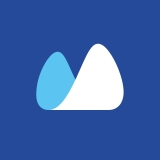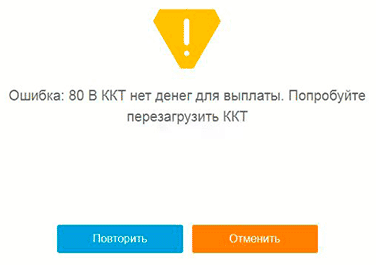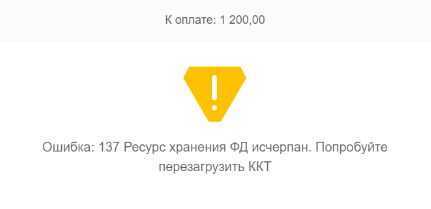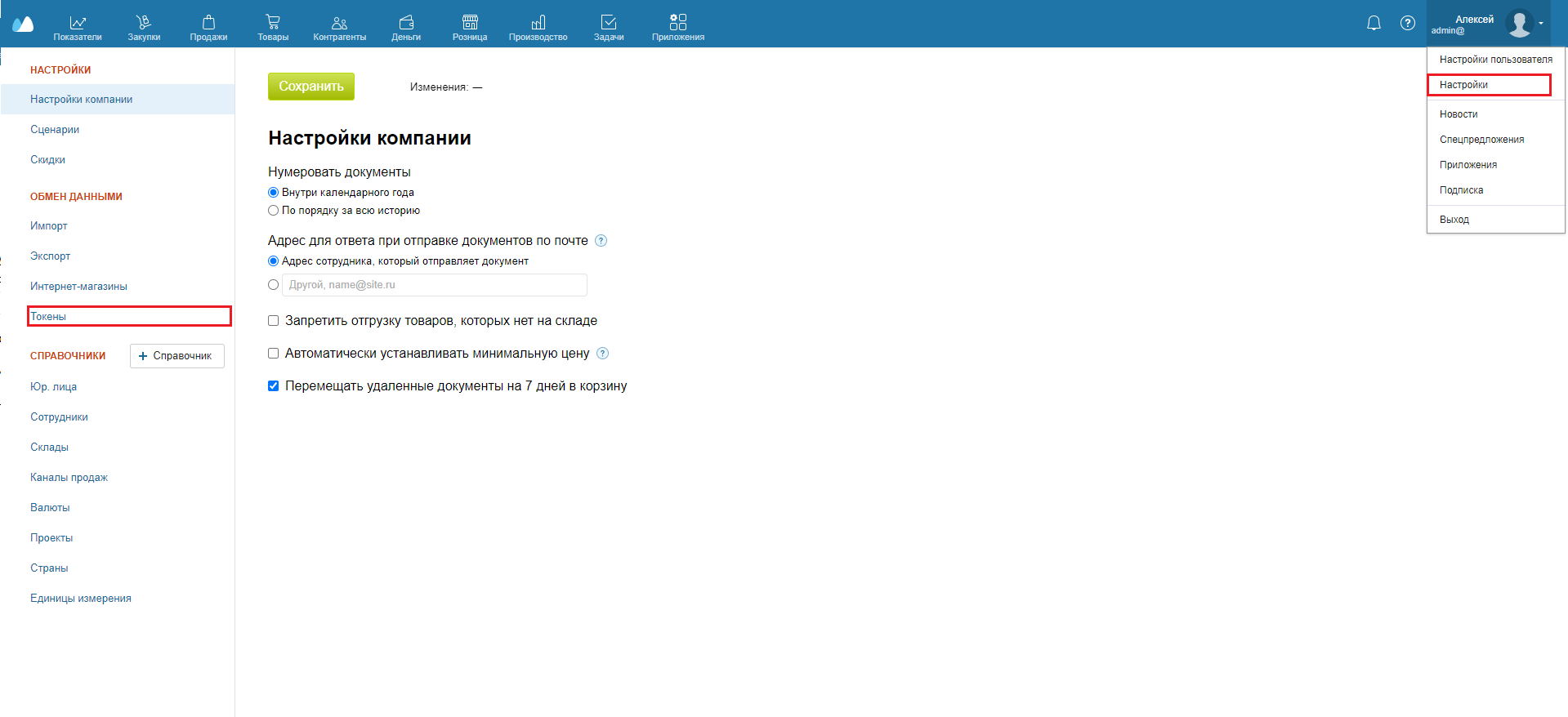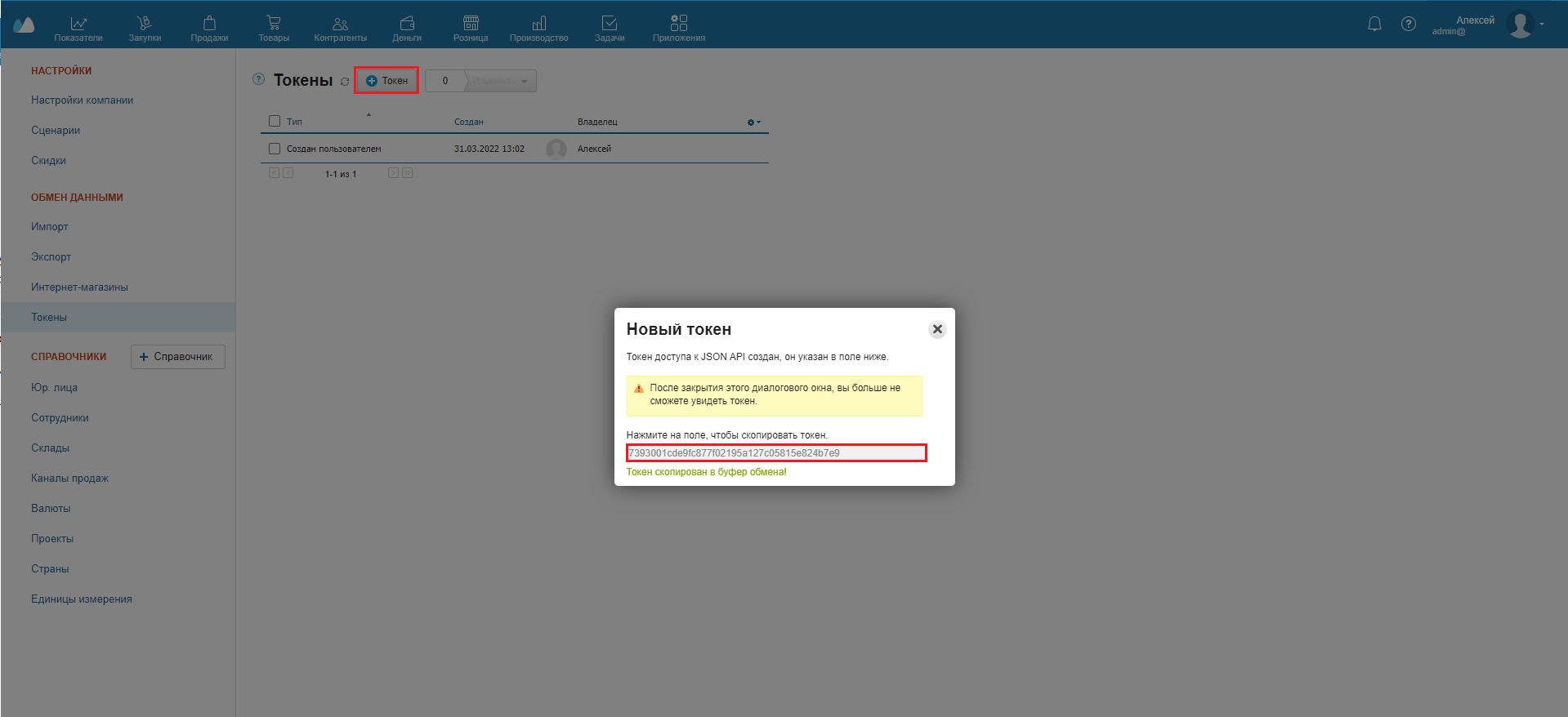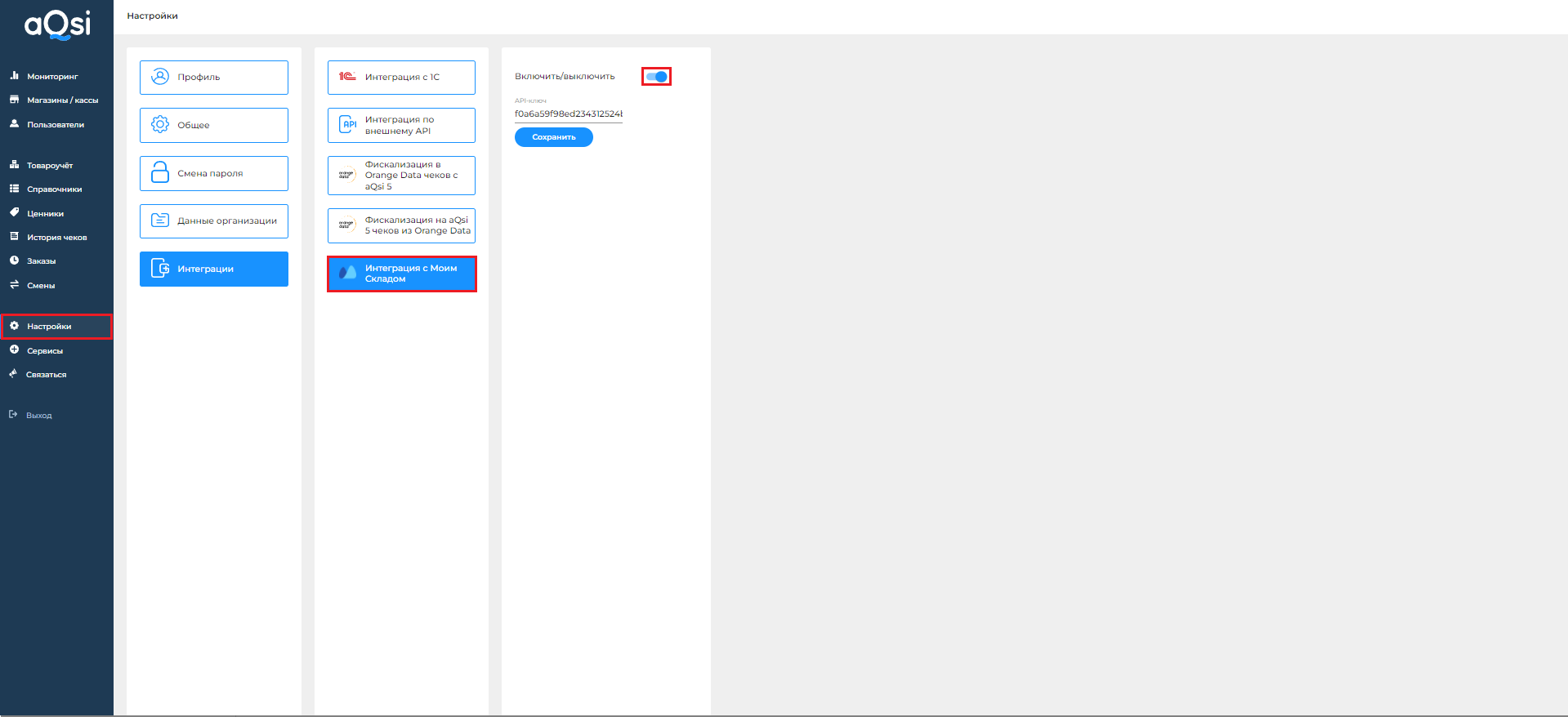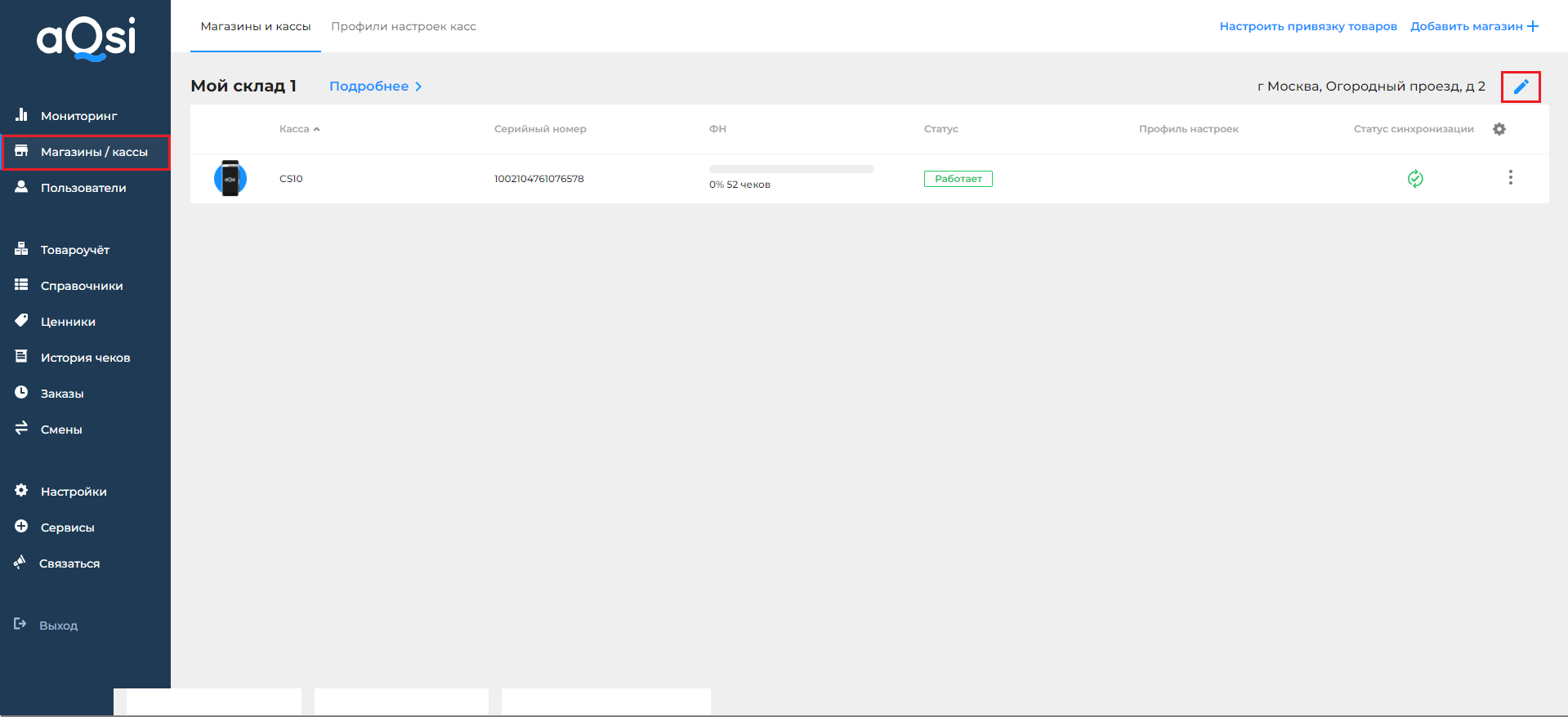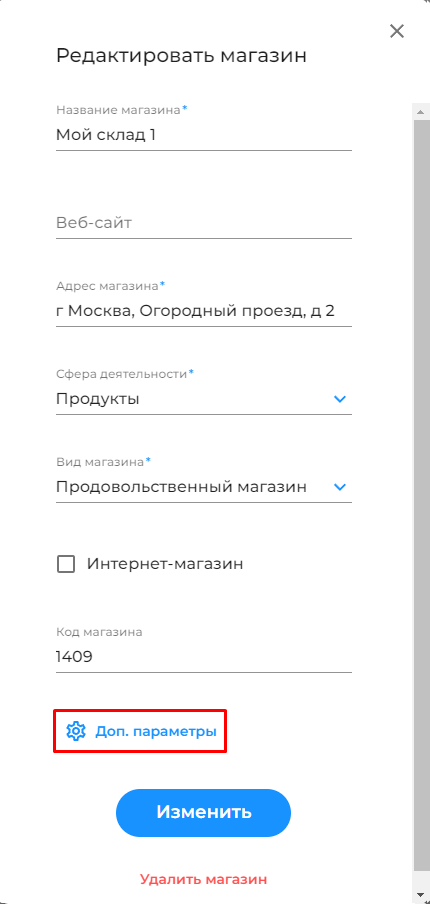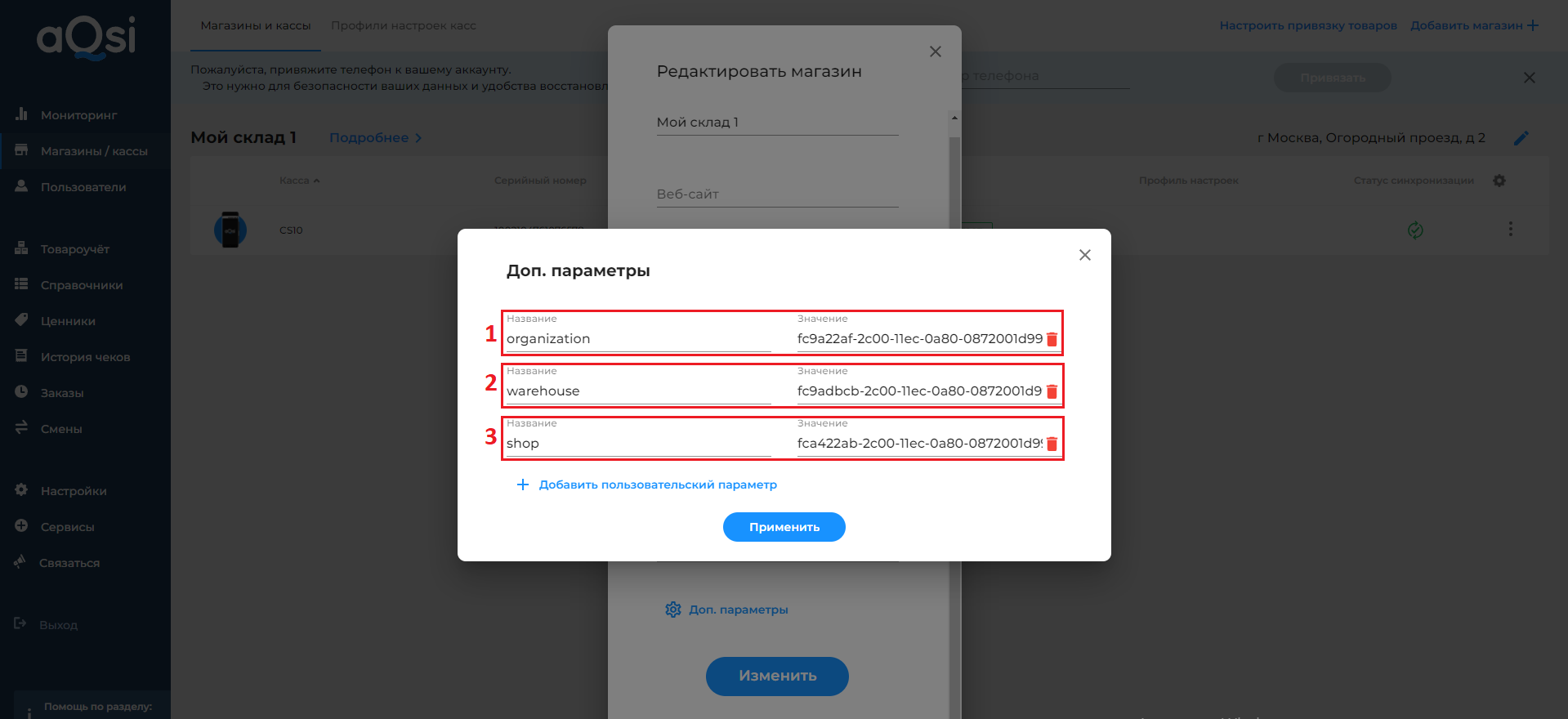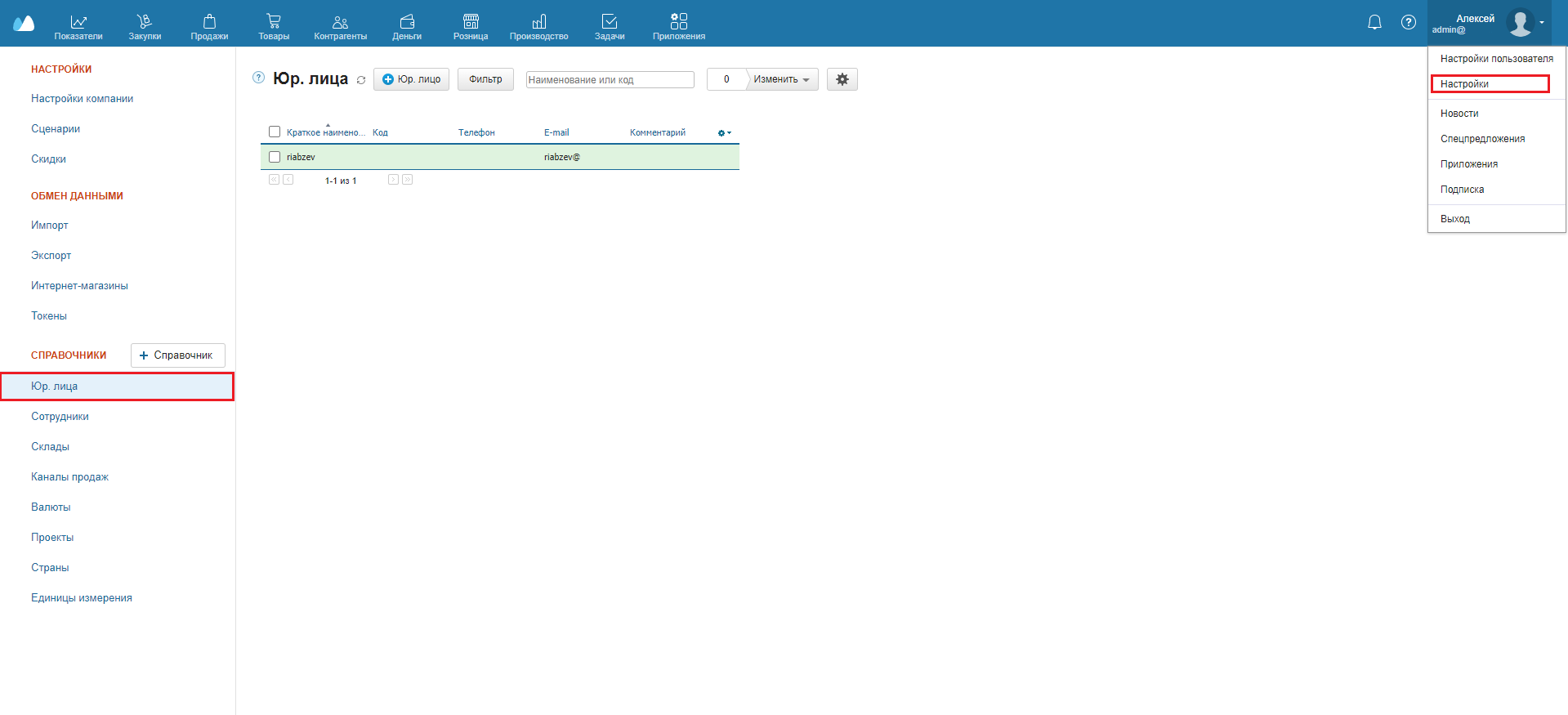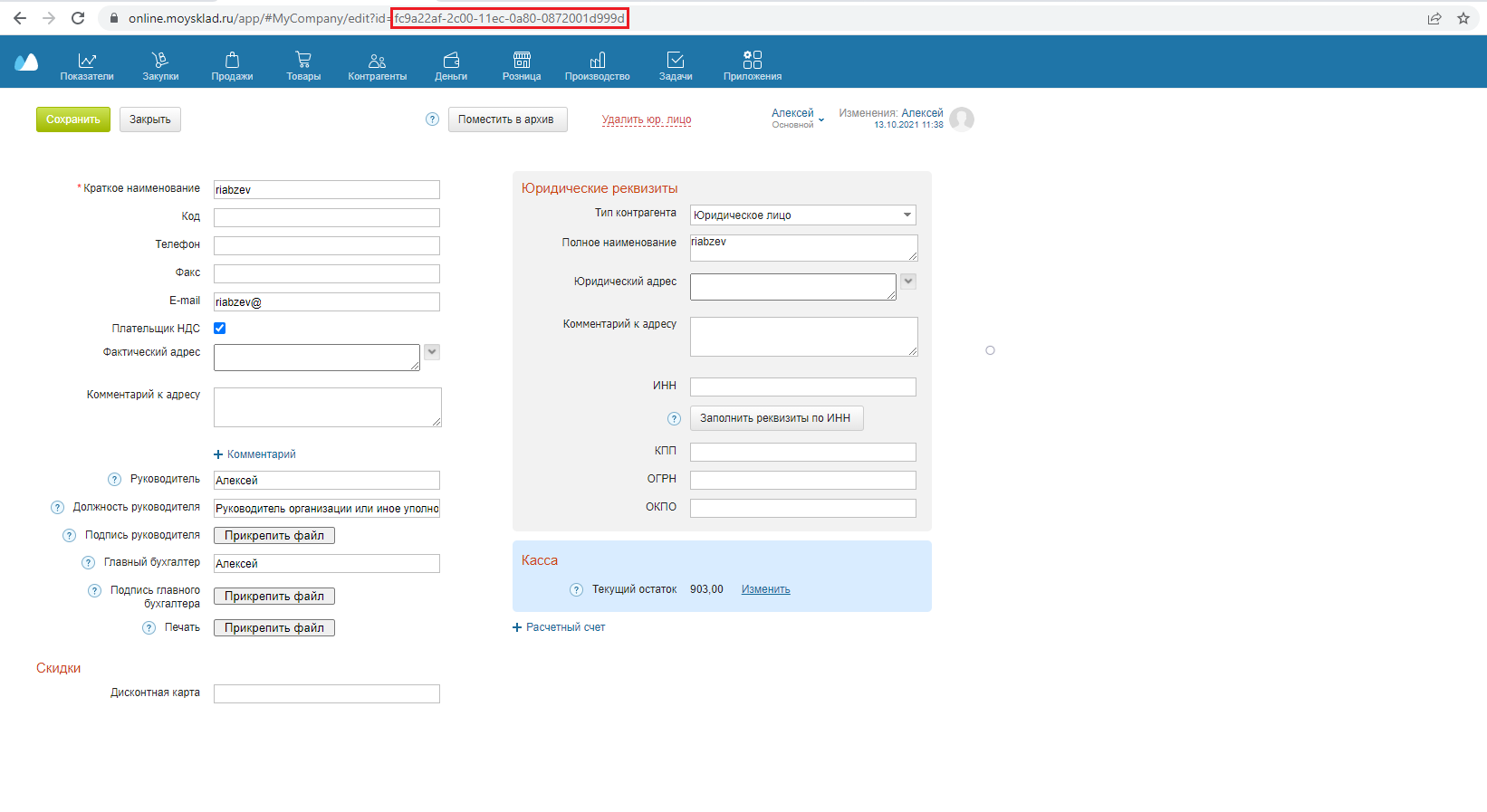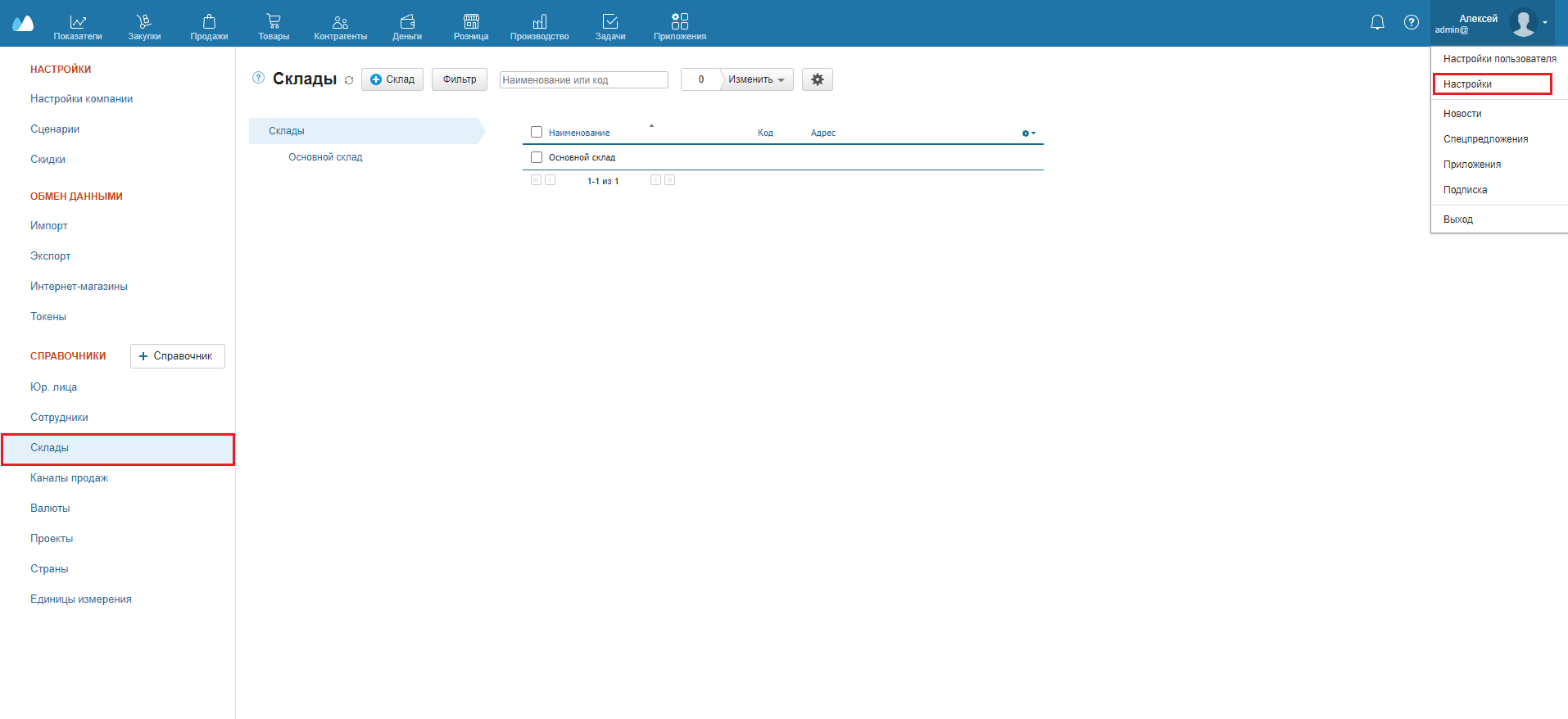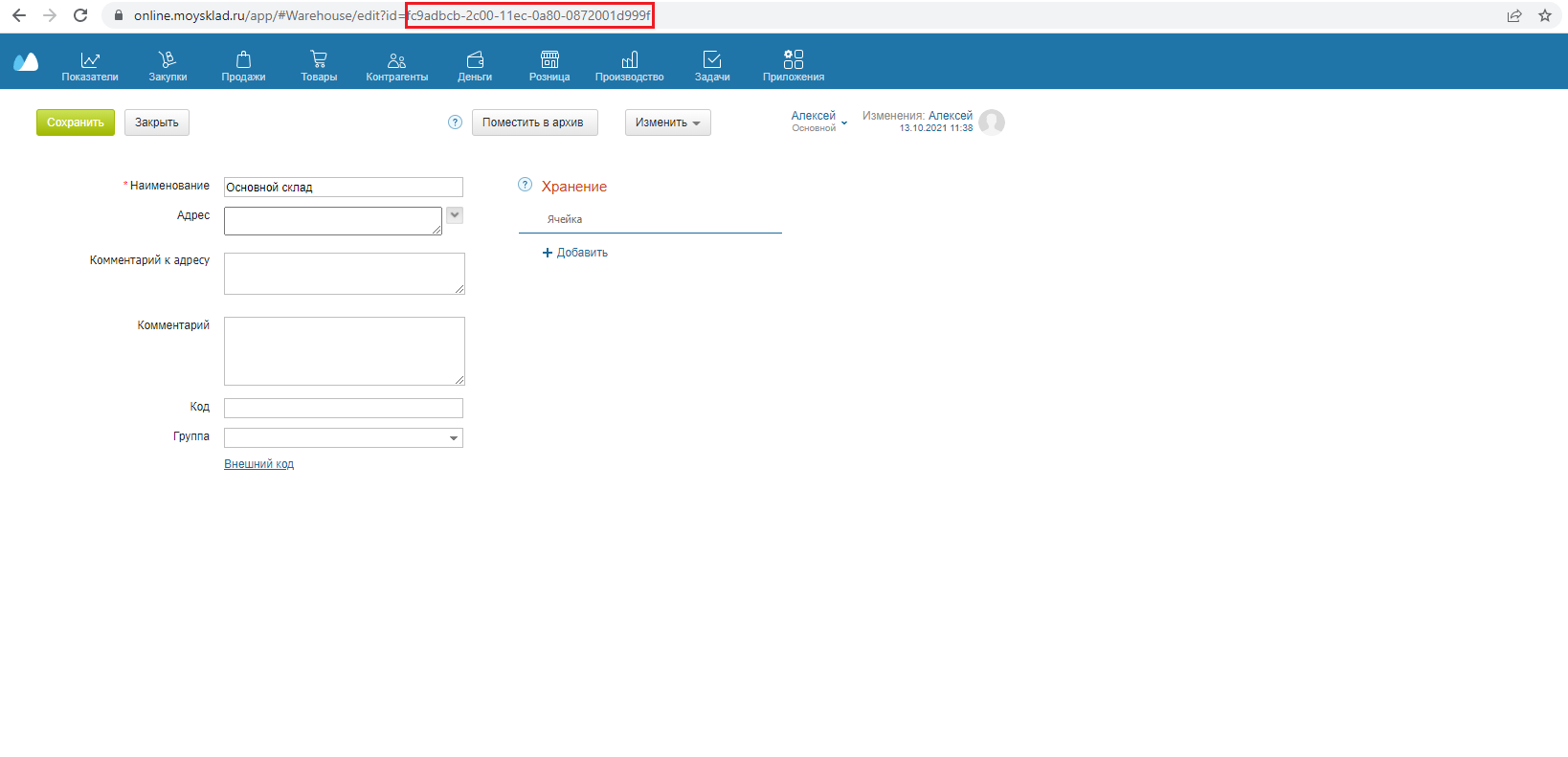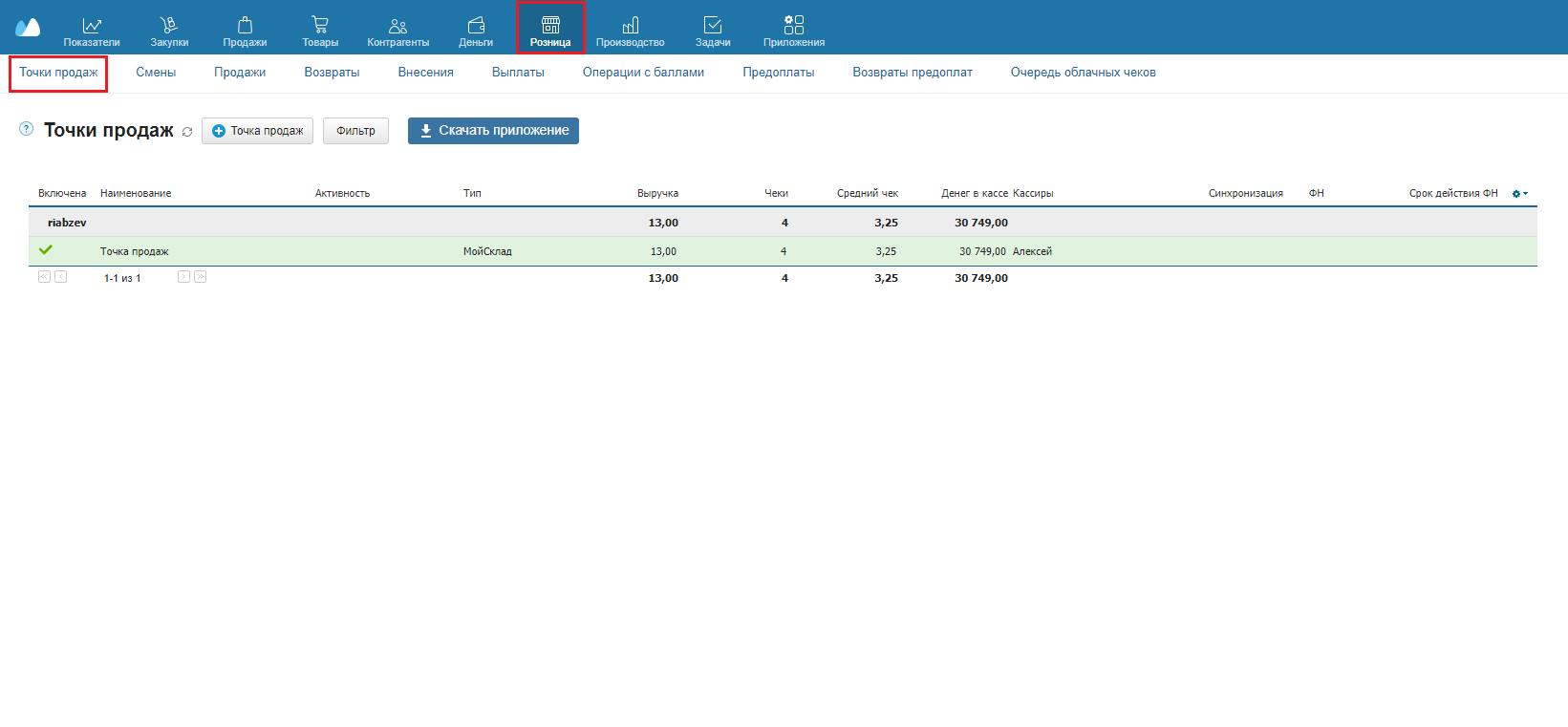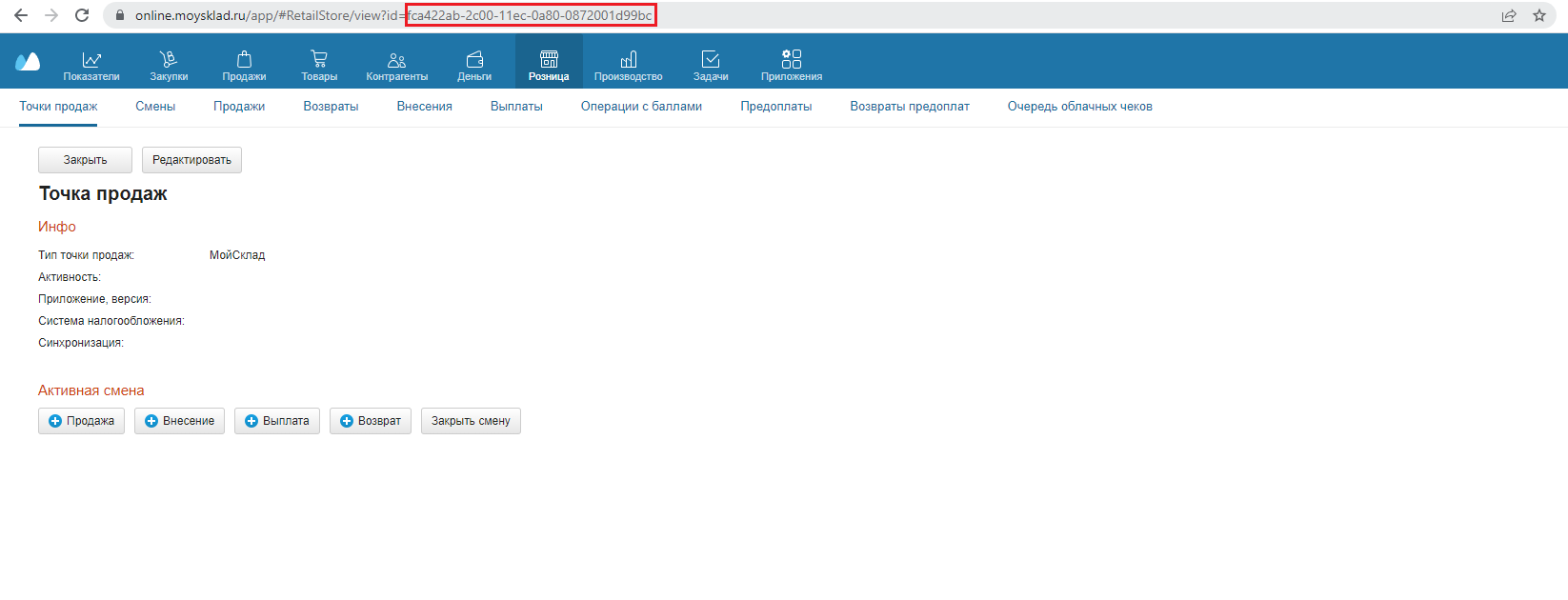Не могу распечатать z отчет (пробить чек) — ККТ кассовый аппарат пишет нет связи?
Нет связи с фискальником, аппарат не найден. И другие порой драматические сообщения вашей кассовой программы.
Итак, постараемся раскрыть наиболее часто встречающиеся проблемы (мой практический опыт) – разберем главные проблемы и способы их решения в случае если это возможно сделать собственными силами.
1) Просто включите на 5-7 секунд кассовый аппарат, и включите его заново.
2) Перегрузите кассовый компьютер и загрузите заново кассовую программу именно так как вы это делаете обычно.
3) Обычно фискальный аппарат просто отвалился от компьютера, т.е или его забыли включить (проверьте что бы горел соответствующий светодиод как правило зеленого цвета, красный обычно загорается при ошибке в работе ккм – бумага закончилась, датчик не отработал нужным образом, и тд)
При этом в подавляющем большинстве случаев даже в случае с красным светодиодом — т.е. в случае если аппарат висит в ошибке связь будет — и программа просто напишет в информационном сообщении что либо о конкретной ошибке — что не нравиться аппарату или что вы сделали не правильно – закончилась бумага, или ошибка такая.. да бывают тяжелые случае как например залили аппарат водой, или от перепада напряжения – скакнуло напряжение и погорела половины приборов в магазине в том числе и касса, в таких случаях понятное дело касса с красным светодиодом не найдется. Т.е кассовая программа напишет, нет связи ККТ ШТРИХ, АТОЛ, ПРИМ, но это из разрядов тяжелых случаев с которыми в любом случае самостоятельно не справиться.
4) Проверьте кабель соединяющий com-порт компьютера или юзб порт компьютера с соответствующем разъемом кассового аппарат, а при использовании переходника и надежность фиксации разъемов самого переходника USB-COM.
При использовании разъема USB – важно вставить соединительный провод именно в тот разъем в котором и был подключен аппарат. Так как фискальные аппараты работают все равно в эмуляции com-порта, и каждому гнезду USB присваиваться свой номер — который в конечном итоге фигурирует во всех настройках кассовой программы. Но об этом еще по говорим ниже…
Вообще подавляющее большинство вариантов такой ошибки решается именно таким способом — ПРОВЕРЯЕМ СМОТРИМ КАБЕЛИ – простой проверкой надежности контактов соединительного кабеля.
Однако что же делать если аппарат включен – горит зеленым, провода проверили, компьютер перегрузили, а связи по прежнему нет?
Здесь подход такой, как правило, в большинстве случаев на кассовом компьютере стоит установленным не только кассовая программа, но и заводской драйвер-утилита для настройки и проверки аппарата от производителя кассы.
Рассмотрим простой случай у нас кассовая программа работает под операционной системой Windows – не важно какой версии и/или поколения.
Проще всего выйти из программы — закрыть ее полностью (не гося – не закрывая смены если она отрыта конечно). Просто выходим (!Не сворачиваем, а выходим — закрываем — завершаем программу кассира).
Затем в зависимости от производителя кассы- (чаще всего из фискальников встречаются ШТРИХ и АТОЛ – в силу обратно же легкости их настройки и подключения к большинству существующих кассовых программ) заходим в меню Пуск –Все программы — АТОЛ технологии или Штрих затем в подпунктах находим «Драйвер ККМ –ФР любой версии — с любыми циферками»
Запускаем утилиту.
Затем в правой части программы с низу находим кнопочку «Свойства» нажимаем ее. Открывается под-окно, в нем ищем справа кнопочку «Поиск» — «Поиск оборудования». Нажимает ее.
Кассовые аппараты порт
Открывается третье подокно. В нем нажимаем кнопочку «Поиск» или «Начать поиск». Здесь мы видим все com-порты компьютера, в том числе и виртуальные. В случае если оборудование — фискальник найден — высвечивается номер ком-порта, скорость работы ком порта фискальника, и модель аппарата.
Запомнив эти данные мы закрываем наше крайнее окно и в преведущем устанавливаем соответствующие запомненные нами значения. Жмем кнопку «Проверки связи».
Если в «Строке состоянии:» или строке «Код ошибки:» в нижней части высветился номер и название кассового аппарата, то все сделано правильно, и в случае с 1С-кой достаточно часто этого достаточно. Так как данные настройки драйвера автоматически берутся многими 1с –ками.
В случае с другими кассовыми программами мы лишь выяснили, что аппарат находится компьютером, и проблема в кассовой программе. Иногда достаточно просто зайти под администраторам в программу и поменять на соответствующей настроечной вкладке — в соответствующем разделе настройки кассового оборудования – программы на наши найденные значения. После чего по логике вещей аппарат найдется. Но здесь возникаем вопрос, а почему поменялся косм-порт и скорость?
Здесь продолжим уже рассмотренные выше капризи юзб.. В случае с USB — это может объясняться тем что шнурок от кассы просто о вынули – или он сами вывалился из разъема и его воткнули по ошибки в соседний не заметив этого. НЕ смотря на то, что разъемы одинаковые, но в случае с кассами каждому их юзби разъемов присваивается виртуальный com-порт. И у каждого гнезда он свой. И если в случае с обычным принтером иногда виндовс прощает это, в случае с кассой такой номер не пройдет. Поэтому просто пометьте какое гнездо USB вы отвели под кассовый аппарат (к прикручивать ЮЗБ не возможности ).
В случае с родным com – портом, нумерация поменяться не могла, но комп-порт с данным номером может занять другое приложение. (существует два вида реализации программных продуктов – порт занимается лишь во время выполнения операции или он занимается конкретным приложением в момент его загрузки и не освобождается – становиться не доступным для других до момента завершения -закрытия данного приложения).
Иногда по невнимательности вы можете просто запустить дважды например 1-ку, при этом вторая с значительной долей вероятности может уже не найти фискальник, так как порт занят первым (в 1c — ке– вариантов реализации работы с компортом столько же сколько и программистов))).
Подробно с принсринами каждого шага о том как первоначально настроить кассу ФР для работы с компьютером (запуск, выбор портов, скорости, и тд) написано здесь:
- Для кассовых аппаратов ККТ ФР ПРИМ
- Для кассовых аппаратов ККТ ФР АТОЛ
- Для кассовых аппаратов ККТ ФР ШТРИХ
В случае с другой скоростью аппарата: варианты скорее всего будут такими:
1) Аппарат забирали в ремонт, или просто перенастраивали – и не вернули его старые параметры обмена –т.е. скорость работы его интерфейса – com порта.
Т.е. любой фискальник может работать на следующих скоростях: 4800, 9600, 19200, 57000, 115000. Наиболее распространенные: 111500, и 9600, а так еже иногда 4800. В случае с использованием последнего – при пробитии кассового чека с значительной дополнительной информацией — длинным чеком с длинным полным наименованием товаров – может наблюдаться увеличение времени пробития чека в 2-3 раза в сравнении с использованием скорости ком-порта в 115 200 Бит. Т.е пробитие простого чего без дополнительной текстовой информации (в виде наименований товара, большого длинного клише – логотипа, просто рекламной информации) по скорости исполнения проводиться практически одинаково, так как сами суммы чека передаются при любой скорости почти мгновенно, а вот в случае если необходимо передать дополнительную информации в случае с 4800 наблюдается явное заметное снижение производительности — скорости работы аппарата. Хотя конечно не смертельное, и не всегда как уже писалось выше многими заметное.
Однако мы отвлеклись, описывая влияние скорости печати чеков от скорости обмена. Т.е. в фискальнике можно установить любую из указанных скоростей, но точно такую же скорость нужно устанавливать и в кассовой программе. В противном случае программа его не найдет.
2)Так же сброситься на 4800 скорость может по следующим причинам:
В случае продукцией Штрих – был сделан селф-тест – проверочный тест –т.е. аппарат переключили с зажатой кнопкой протяжки – аппарат прошел тест – распечатал техническую информацию и тестовый символы для проверки качества печати термоголовки, после переключения он вышел из данного состояния теста, но скорость его останется на 4800. В случае с продукцией Штрих М или (ПТК) – ФР из-за не совсем удачного расположения кнопки протяжки – данное явление периодически наблюдается в виде самопроизвольного перехода аппарата в данный режим за счет недооджима кнопки протяжки в следствии слишком малого места между корпусом и самой кнопкой.
3) Третий вариант более плачевен, аппарат обнулился, т.е. исчез заголовок- вместо названия вашей фирмы печатается например слово «Торговый объект», улетела дата на несколько лет назад (к году выпуска прошивки аппарата). В таком случае просто выключите аппарат и вызовите мастера, и лучше обойтись без попыток пробития или закрытия смены. А проверяется все просто снимаем х-отчет — документа который ни чего не делает, ни чего не двигает, а просто снимает оперативную сводку по кассе без каких либо изменений в содержании счетчиков оной.
Однако мы обратно отвлеклись..
4) слетели настройки в программы или в драйвере – очень редко, но все же не исключен и здесь вариант с вирусами на компьютере или самовольном обновлении например с операционной системой Window 8 (где для разрешения работы драйвера после стандартного обновления необходимо перегружаться по F8, и разрешать конкретному приложению работу.. безопасность мля..).
Вариант с вирусами которые до такой степени «съели систему» призрачен. Так как кроме данной проблемы обычно начинаются проблемы в работе кассовой программы и операционной системы в целом, а не только в проблемах с связью аппарата и компьютера.
Уф, устал, наверное пока хватит.. Вообще конечно сложно вот так запихнуть в одну статью не «..хнуемое» однако если будет время и желание подраскоем тему и дальше..
|
← Установка, программирование, назначение, корректирование, изменение, установление, настройка времени — даты на ККМ Меркурий |
Меркурий 130 – ЧПМ из ККМ и наоборот. → |
|---|
Похожий материал по теме:
-

Как запрограммировать, настроить, поменять, изменить, установить, скорректировать, поправить дату время в кассе Мерку…
-

Расшифровка лога — log — фискального регистратора Штрих
Расшифровка лога — log — ФР штрих (включается в свойствах др… -

По поводу налогов в Штрих — таблицах
В общем все как правило сводиться к тому что при закрытой смене мы выставляем с… -
Инструкция — кнопка протяжки и звуковые сигналы спикера online ККТ ФР ГК АТОЛ переключение режимов — п…
-

Настройки опций штриха.. или приключения на пустом месте..
Настройки опций штриха.. В общем после обнуления кассы и…
Кассовые аппараты нового поколения являются сложным техническим оборудованием, функционирование которого зависит от взаимосвязанных факторов. Причинами ошибок в работе ККМ могут служить как неисправности отдельных аппаратных узлов, так и перебои со связью на территории торговой точки или конфликты отдельных элементов программного обеспечения. В подобных случаях порядок и эффективность действий кассира зависят от того, насколько точно он оценил ситуацию и масштаб проблемы.
Удалено подключимся и устраним ошибку. Большинство проблем решаем за 15 минут!
Оставьте заявку и получите консультацию в течение 5 минут.
Простейшие ошибки ККТ: локальные технические сбои
К числу наиболее распространенных проблем онлайн-касс любых типов относятся мелкие технические неполадки.
Обрыв ленты. В этом случае программное обеспечение прописывает пометку в чеках о недействительности документа и переводит оборудование в режим работы без бумаги. Для исправления ошибки ККТ требуется установить новую чековую ленту. В зависимости от имеющихся инструкций, кассир выполняет данную операцию самостоятельно, либо обращается к сотруднику, наделенному соответствующими полномочиями. В последнем случае для этого потребуется временно закрыть кассу.
Отсутствие связи. Потеря соединения между онлайн-кассой и компьютером может произойти в результате:
- механического повреждения кабелей;
- отключения питания отдельных узлов;
- сбоя в работе ПО или аппаратуры.
Механизм действий кассира определяется конкретной причиной неисправности и прописывается в должностных инструкциях или локальных нормативных актах. В том случае, если для устранения неполадки достаточно компетенции сотрудника, восстановление работоспособности оборудования производится собственными силами. В иных ситуациях рекомендуется обращаться к помощи специалистов.
Ошибки фискального регистратора на примере типовых моделей
Данный тип оборудования рассчитан на эксплуатацию в кассовой системе. Фискальный регистратор обладает широким функционалом: он способен формировать информативные чеки, развернутые отчеты, накладные и иные типы документов. При этом большинство моделей не имеют собственного дисплея и клавиатуры. Все настройки и действия производятся через сервисный режим или с помощью компьютера, на котором установлено соответствующее ПО. Унифицированное программное обеспечение позволяет систематизировать основные ошибки фискальных регистраторов на примере нескольких популярных моделей.
Мы готовы помочь!
Задайте свой вопрос специалисту в конце статьи. Отвечаем быстро и по существу. К комментариям
Ошибки кассового аппарата Штрих-М
Производитель выпускает два аппарата данного класса: Штрих-Мини-к и Элвес-микро-к. Обе модели имеют один и тот же алгоритм формирования Acc. Lo. К типовым ошибкам кассовых аппаратов марки Штрих-М относятся:
- Общие сбои в работе.
- Некорректные параметры команды.
- Поврежденные записи регистров.
- Ошибки даты и времени.
- Сбои в работе памяти.
Первичная информация о характере проблемы демонстрируется индикатором на передней панели:
- двойные вспышки, разделенные паузами – нарушена работа аппаратной части;
- непрерывное горение и звуковой сигнал – проблема с подачей/наличием бумаги;
- звуковой сигнал и равномерные вспышки – повреждение данных в ОЗУ или ФН.
Полный список возможных неполадок с расшифровкой кодов приводится в инструкции производителя.
Некоторые ошибки ККМ Штрих-М могут быть исправлены собственными силами пользователей. К их числу относятся «зависание» программы при длительной обработке команды (подождать или отменить задачу) и блокирование оборудования при вводе неверного пароля (ввести корректный код доступа). Отсутствие отклика на команды с компьютера может быть связано с неверно настроенной скоростью передачи информации (выставить в драйвере одинаковый хост и убедиться, что канал связи способен работать на таких параметрах).
В остальных случаях требуется обратиться в компанию, которая занимается обслуживанием кассового оборудования.
Ошибки ККМ Меркурий 119Ф
Эта модель является единственным фискальным регистратором, который производится данной торговой маркой. Аппарат получил широкое распространение благодаря низкой цене в сочетании с достаточно объемным функционалом. К типовым ошибкам модели 119Ф относятся:
- общие аппаратные ошибки;
- расхождение даты и времени;
- ошибки связи;
- переполнение счетчика итоговой суммы;
- командные ошибки;
- сбои в работе памяти.
Информация о характере неполадки поступает с онлайн-кассы в компьютер, после чего оборудование выдает на монитор шифр ошибки. Одновременно предлагается и путь ее устранения. Общие аппаратные ошибки ККМ Меркурий пользователь может исправить самостоятельно. К их числу относятся потеря питания и улучшение качества печати (очистка термоголовки или настройка контрастности в Панели управления). В том случае, если неполадка прямо или косвенно оказывается связана с работой ФН, оборудование блокирует все функции, кроме автоматической диагностики и выдачи чека тестирования. В такой ситуации необходимо обратиться к сотрудникам АСЦ, которые обслуживают эту кассу.
Подключите техподдержку 24/7. Быстрая реакция, 95% проблем решаются после первого обращения.
Оставьте заявку и получите консультацию в течение 5 минут.
Что делать, если произошла программная ошибка на ККТ
Перепрошивка представляет собой фундаментальное обновление встроенного программного обеспечения. Эта процедура может проводиться как в плановом режиме при выпуске разработчиками новой версии софта, так и при критических сбоях в работе онлайн-кассы. Наиболее часто причинами того, что на ККТ произошла программная ошибка, являются следующие ситуации.
Проблемы с драйвером. Устаревшая или некорректная версия программного обеспечения способна полностью остановить работу кассы. В зависимости от специфики конкретной модели оборудования, система может дать сбой или потребовать сброса до заводских настроек, чтобы устранить ошибку.
Использование устаревшего оборудования. Некоторые модели ККТ предыдущего поколения могут быть дооснащены картами фискальной памяти. При этом производится замена процессора, при необходимости устанавливаются порты USB или Ethernet, а также – модули WiFi или GSM. Такое оборудование допускается к работе (отмечается индексом Ф или F в техпаспорте), однако требует максимального внимания к корректности работы нового программного обеспечения.
Операторские ошибки при работе с ККМ
Наиболее распространенные ошибки кассира можно разделить на две группы.
Некорректный учет финансов. Типовые проблемы с количеством наличности возникают в следующих случаях:
- покупателю не пробит чек;
- сумма в документе отличается от реальной стоимости;
- ошибочно оформлен возврат прихода.
Для исправления расхождений создается чек коррекции. Формирование документа производится в рамках одной открытой смены. Вместе с чеком создаются акт об обнаружении излишков/недостачи, служебная записка или объяснительная с изложением эпизода. Копии документов передаются в ФНС, а оригиналы хранятся в бухгалтерии у хозяйствующего субъекта на случай проверки.
Некорректная периодизация. Ошибки фискального регистратора при открытии смены могут возникнуть по следующим причинам.
- Незавершенная смена на ФН. В этом случае система выдает сообщение «нет ККМ с закрытыми сменами». Для исправления неполадки требуется открыть драйвер и завершить период вручную.
- Незавершенная смена в 1С. В этом случае система сообщает, что смена уже открыта, в то время как отчет о закрытии за предыдущие сутки уже распечатан. Для исправления сбоя требуется вручную изменить статус периода в разделе «групповое изменение реквизитов».
Некоторые виды невосстановимых ошибок фискальной аппаратуры требуют не только обращения к специалистам, но и передачи им оборудования для ремонта. Единственным способом обеспечить бесперебойную работу торговой точки в такой ситуации является наличие дублирующей или запасной кассы.
Техническая поддержка 24/7. Выделенный менеджер, быстрое решение. Консультации по ГИС.
Оставьте заявку и получите консультацию в течение 5 минут.
Оцените, насколько полезна была информация в статье?
Наш каталог продукции
У нас Вы найдете широкий ассортимент товаров в сегментах
кассового, торгового, весового, банковского и офисного оборудования.
Посмотреть весь каталог
Оглавление
- Связь по EthernetOverUSB
- Успешная диагностика
- Выявлены ошибки
- Связь по Ethernet
- Успешная диагностика
- Выявлены ошибки
- Связь по GSM
- Успешная диагностика
- Выявлены ошибки
- Связь по WiFi
- Успешная диагностика
- Выявлены ошибки
- Похожее
Кассовый аппарат АТОЛ может самостоятельно провести диагностику соединения с ОФД — подключать его к ПК для этого не нужно. Чтобы провести диагностику, необходимо:
- включить аппарат с нажатой кнопкой прокрутки чековой ленты;
- дождаться пятого звукового сигнала и отпустить кнопку;
- подождать, пока ККТ проведет диагностику и распечатает ее результат.
Если скорость соединения с интернетом невысокая или возникла ошибка, то процесс диагностики может затянуться до 5 минут.
В итоге пользователь получит документ под названием «Диагностика соединения с ОФД».
Существует 4 интерфейса, по которым осуществляется соединение кассы с ОФД: Ethernet, EthernetOverUSB, WiFi и GSM. Чек с результатами диагностики для каждого из них будет выглядеть по-разному. Однако в любом случае в нем будут содержаться основные технические параметры сервера оператора, данные о канале связи между ним и кассой и о его состоянии (установлена связь или нет). Также вне зависимости от результатов диагностики и интерфейса в нижней части чека будут приведены следующие данные: дата и время, ИНН пользователя, регистрационный номер ККТ и номер фискального накопителя.
Связь по EthernetOverUSB
Успешная диагностика
Если связь кассы и ОФД установлена, аппарат сообщит о том, что диагностика завершилась успешно. На чеке будет распечатан IP-адрес или адрес сайта ОФД, порт, DNS, тип канала (EoU). Также в чеке будет указано, что:
- ККТ подключена к компьютеру по USB;
- приложение для передачи данных оператору запущено;
- соединение с интернет установлено;
- подключение к серверу оператора присутствует.
Выявлены ошибки
Ошибки могут быть одного из трех типов:
- Ошибка Приложения для работы по EthernetOverUSB. Означает, что на компьютере не запущено приложение, посредством которого сведения с ККТ отправляются в ОФД. Приложение следует запустить.
- Отсутствует доступ к серверу ОФД. Сервер оператора не отвечает на запрос. Причиной могут быть неправильные параметры связи — их нужно проверить и исправить. Либо же проблема может быть связана со сбоем в работе сервера ОФД.
- ККТ не подключена к ПК/Поврежден кабель/Поврежден разъем БУ ККТ. Ошибка свидетельствует об отсутствии подключения аппарата к компьютеру. Возможные причины: аппарат отключен, поврежден USB-кабель, вышел из строя USB-разъем на кассе.
Связь по Ethernet
Успешная диагностика
Если ошибок не обнаружено, чек будет выглядеть следующим образом:
В первом блоке содержится информация об адресе сайта ОФД (или его IP), порт, DNS, также канал связи Ethernet. Далее идут данные о модуле LAN: mac-адрес, тип IP (динамический или статический), результаты проверки наличия локальной сети и того, что модуль инициализирован. В следующем блоке перечислены настройки сети, далее дается подтверждение того, что касса подключена к ОФД.
Выявлены ошибки
При подключении ККТ по Ethernet могут возникнуть ошибки двух типов:
- Отсутствует доступ к серверу ОФД. Следует проверить и исправить параметры связи с ОФД. Если ошибка не в них, то, вероятнее всего, произошел сбой на сервере оператора.
- Отсутствует сеть Ethernet. Свидетельствует о том, что сеть не обнаружена.
Связь по GSM
Успешная диагностика
В случае успешной диагностики касса выдаст чек такого образца:
В нем наряду с данными ОФД (сайт или IP, порт, DNS) и параметрами экземпляра ККТ присутствует блок диагностики модема. Здесь содержится информация о том, что обнаружены модем и сим-карта, установлен мобильный оператор (Билайн), включена передача мобильных данных и присутствует приемлемый уровень сигнала. Аппарат имеет доступ в интернет и подключен к серверу ОФД.
Выявлены ошибки
При подключении через GSM возможны такие ошибки:
- Отсутствует/Не подключен коммуникационный модуль для работы по GSM. Означает, что система не обнаружила модем. Возможно, он отключен или не работает. Либо поврежден кабель или разъем для его подключения.
- Отсутствует доступ к серверу ОФД. Ошибка свидетельствует о том, что интернет работает, однако сервер оператора недоступен. Возможно, в его работе произошел сбой либо его параметры указаны неверно. В этом случае их стоит перепроверить и исправить.
- Не установлена/Повреждена сим-карта. Эта группа ошибок означает, что устройство не видит сим-карты. Она может быть не установлена либо повреждена. Кроме того, может быть неисправен слот, в который она устанавливается.
Связь по WiFi
Успешная диагностика
В случае успешной диагностики канала чек будет выглядеть так:
Помимо уже знакомых нам блоков с техническими параметрами сервера ОФД и сведениями о кассовом аппарате, в чеке будут указаны данные о настройке и диагностике модуля wifi. Режима работы кассового аппарата два — станция (station) или точки доступа (accessPoint). Далее приведены данные о наименовании роутера (SSID) и пароль для доступа к нему (Password). Диагностика модуля wifi должна определить его присутствие, наличие подключения к точке доступа, а также уровень сигнала. Следом указан IP-адрес кассового аппарата и подтверждено, что он подключен к серверу ОФД.
Выявлены ошибки
Если связь устанавливается по wifi, то могут быть ошибки 4 разных типов:
- Отсутствует подключение к точке доступа. Свидетельствует либо о том, что не работает роутер, либо в кассовый аппарат введены неправильные параметры для подключения к нему.
- В ККТ установлен неверный режим работы. Аппарат находится в режиме точки доступа (accessPoint). Необходимо перевести его в режим станции (station).
- Отсутствует/поврежден модуль WiFi. Означает, что модуль не найден. Это может произойти из-за того, что он отключен или поврежден, поврежден его кабель либо разъем.
- Отсутствует подключение к серверу ОФД. Ошибка возникает, если указаны неверные параметры связи с сервером оператора либо в его работе произошел сбой.
Коллеги, обратились немного не по 1С ко мне.
Есть программа Касса Мой Склад.
Она может печатать чеки на ФР, есть список поддерживаемых моделей: https://support.moysklad.ru/hc/ru/articles/204201998
Но на точке стоит обычная суммовая дешевая касса, пробивают вручную итоговую сумму.
Но часто покупателям нужна расшифровка (канцелярия), тогда с Мой Склад Касса хотят печатать товарный чек.
Но приложение позволяет печатать товарный чек только заданного формата: https://support.moysklad.ru/hc/ru/articles/115002507468-Продажа-в-кассе
Поддержка ответила, что формат чека не настраивается.
А клиент хочет печатать чек на 80-мм принтер, а не на А5.
Клиент думает, остаться на Мой Склад или перейти на 1С-Розница.
По идее можно отправить товарный чек на PDF, там как-то картинку разобрать и сделать заданный порядок строк.
Кто знает, есть такой PDF принтер, который умеет обрабатывать картинки или запускать перед печатью EXE-файл для обработки?
Или как-то по другому сделать?
Смысл из-за такой фигни переходить на другую систему учета?
Темы
Мой склад
Облачный сервис для управления торговлей
Кассы
Выбор, регистрация, настройка, использование кассовой техники.Атол, Эвотор, Меркурий, AQSI, Штрих и др.
Первая регистрация в налоговой
Управление торговой точкой
Управление личным кабинетом
1С: Управление нашей фирмой
Платежные агрегаторы и интернет-эквайринг
МойСклад:
вопросы и ответы
Ответы на частые вопросы по работе Модулькассы и МоегоСклада
В этом разделе ответим на самые частые вопросы по работе Модулькассы с МоимСкладом. Мы рассказали только о тех нюансах, которые прямо влияют на интеграцию и работу с кассой. Обо всех остальных функциях сервиса читайте на сайте техподдержки МоегоСклада.
Облачная касса. Мой Склад.ТарифыГодовой пакет «Старт» — 450р./месяц при оплате за год, 5400р./г.. 1 сотрудник, 1 точка продаж, 1 собственное юр.лицо Тариф «Профессиональный» — 2900р./месяц. 5 сотрудников включено, 10 собственных юр. лиц, 2ГБ для хранения файлов, подключение дополнительных опций, управление правами пользователей, CRM Тариф «Корпоративный» — 6900р./месяц. 10 сотрудников включено, неограниченно собственных юр. лиц, 10ГБ для хранения файлов, подключение дополнительных опций, управление правами пользователей, CRM, 5 точек продаж включено Рабочее окно кассираАвтоматизированное рабочее место продавца: регистрация продаж, расчет сдачи, возвраты, закрытие смены, продажа комплектов. Работает с любого компьютера, ноутбука, нетбука или планшетника. Сканеры штрих-кодов, печать ценников и этикеток. Работа с весовым товаром. Режим офлайн и подключение фискального регистратора. Аналитика и отчетностьОбороты, складские остатки, статистика продаж и прибыльность по товарам. Дэшборд или «Экран руководителя». Движение денежных средств. Задолженности и взаиморасчеты. Для розницы: сводный отчет по торговым точкам. Автоматическая рассылка отчетов по электронной почте. Складской учетОстатки: фактические и с учетом резерва и ожидания. Характеристики товара, штрих-коды и серийные номера. Комплекты. Адресное хранение. Импорт накладных и прайс-листов поставщиков из Excel. Импорт из систем ЭДО. История закупок по товару и по контрагенту. Работа с комиссионным товаром. Планирование закупок: заказы поставщикам на основе статистики продаж, автопополнение склада до неснижаемого остатка. Для дропшиппинга: создание заказов поставщикам из заказов покупателей. Интеграция с оборудованиемАТОЛ, ШТРИХ-М, Viki Print. Интеграция с МодульКассой и смарт-терминалами Эвотор, Принтер АТОЛ ВР21. Печать маркировки Честный знакВопросы и ответыОшибка 80. В ККТ нет денег для выплаты. Попробуйте перезагрузить ККТ. Время проверки для кода истекло. Удалите код и попробуйте отсканировать его снова, либо используйте другой. Ошибка 51: Некорректный параметр в команде. Попробуйте перезагрузить ККТ — выкл и вкл. ККТ, если ошибка повторяется, то обновите ПО ККТ. Ошибка: 117 Неверное состояние ФН. Попробуйте перезагрузить ККТ — требуется диагностика ККТ. Пишите в support@kasselect.ru, +7(987)-268-84-37 WhatsApp Как через Мой Склад делать штрих-код для принтера АТОЛ Как через Мой Склад печатать коды честный знак Ошибка печати. ККТ не подключена. Для завершения операции необходимо подключить ККТ. — требуется диагностика связи с ККТ. Проверьте провод питания и USB. Мой склад, касса после обновления АТОЛ работает не правильно — обновите приложение Мой склад. Ошибка при установке значения реквизита 1021 [Отчет с гашением прерван.Вход в режим не возможен.] Отсутствует связь с ОФД. Документов в очереди… — нужно восстановить связь с ОФД. Просмотров: 4140 Автор: Нуруллин И.Н. Дата: 2018-11-28 Добавить Ваш комментарий: Комментарии к этому тексту: |
Содержание
- Интеграция с МойСклад
- Розничной торговле
- Удобно
- Все под рукой
- Быстрый старт
- Программа для кассира
- Оформление продаж и возвратов
- Печать чеков и ценников
- Продажа любых товаров и услуг
- Кассовые смены
- Выдача онлайн-заказов
- Подключайте онлайн-кассы и необходимую технику
- Принимайте оплату любым способом
- Складской учет и закупки
- Пополняйте запасы вовремя
- Упростите приемку товаров
- Ускорьте инвентаризацию
- Управляйте товарами, ценами, скидками
- Гибкое управление ценами
- Удобный каталог товаров
- Печать этикеток и ценников со штрихкодами
- Система лояльности
- Подключите онлайн-продажи
- Продавайте на маркетплейсах
- Подключите интернет-магазин
- Используйте приложение для курьера
- Откройте магазин ВКонтакте
- Продавайте в интернете без сайта
- Организуйте доставку товаров
- Сделайте бизнес прозрачным
- Анализируйте продажи и себестоимость
- Управляйте розничной сетью со смартфона
- Контролируйте кассиров
- Соблюдайте кассовую дисциплину
- Облачная касса. Мой Склад.
- Тарифы
- Рабочее окно кассира
- Аналитика и отчетность
- Складской учет
- Интеграция с оборудованием
- Печать маркировки Честный знак
- Вопросы и ответы
- Чековый принтер: особенности работы и способы подключения к ПК
- Особенности устройств
- Принцип работы оборудования
- Разновидности принтеров
- Классификация по ширине применяемой ленты
- Подключение принтера к ПК
Интеграция с МойСклад
Для настройки интеграции между личным кабинетом aQsi и сервисом МойСклад, необходимо выполнить следующие действия:
Перейдите в личный кабинет МойСклад
- Зайдите в Настройки, Токены
В открывшемся окне сгенерируйте и скопируйте токен
Зайдите в личный кабинет aQsi, перейдите в раздел Настройки, Интеграции, Интеграция с Моим Складом
- Включите интеграцию с помощью ползунка, вставьте API-ключ, и нажмите сохранить
В личном кабинете aQsi перейдите в раздел Магазины / Кассы, и нажмите на карандаш
В открывшемся окне нажмите на Доп. параметры, и укажите три дополнительных параметра
1. organization – ID юр. лица из ЛК МойСклад
- Для того чтобы найти ID юр. лица в ЛК МойСклад, перейдите в ЛК МойСклад
- Зайдите в Настройки, Юр. лица, выберите юр. лицо
- Откроются настройки юр. лица, скопируйте из URL страницы ID указанный после знака равно
2. warehouse – ID склада из ЛК МойСклад
- Для того чтобы найти ID склада в ЛК МойСклад, перейдите в ЛК МойСклад
- Зайдите в Настройки, Склады, выберите склад
- Откроется настройка склада, скопируйте из URL страницы ID указанный после знака равно
3. shop – ID точки продаж из ЛК МойСклад
- Для того чтобы найти ID точки продаж в ЛК МойСклад, перейдите на главную страницу ЛК МойСклад
- Перейдите в раздел Розница, точки продаж, выберите точку продаж
- Откроется информация по точке, скопируйте из URL страницы ID указанный после знака равно
После настройки интеграции, синхронизация номенклатуры с товарными группами из МойСклад в личный кабинет aQsi/кассу, и обратная синхронизация смен/чеков из личного кабинета aQsi в систему МойСклад будет происходить автоматически.
Источник
Розничной торговле
Полное решение для одного магазина
или сети торговых точек: кассовая программа, учет товаров, выдача онлайн-заказов
Удобно
Программа для кассира — работает на любом устройстве
Все под рукой
Контроль за товарами, выручкой и кассирами в режиме онлайн со смартфона
Быстрый старт
Понятный интерфейс, помощь в настройке, поддержка 24/7
Программа для кассира
Быстрый старт без обучения,
версии для Windows, Android и iOS
Оформление продаж и возвратов
Понятный интерфейс: изображения товаров, группы, умный поиск, горячие клавиши. Штрихкоды. Учет остатков — запрет продажи в минус. Удобные возвраты. Смешанная оплата: наличные + карта. Отложенные чеки. Продажа по свободной цене. Поддержка офлайн-режима.
Печать чеков и ценников
Кассовые, товарные и предварительные чеки.
Отключение печати бумажного чека — отправьте электронный чек. Любые ценники. Чеки на предоплату.
Продажа любых товаров и услуг
Штучные, весовые и разливные товары, модификации, серийные номера, упаковки. Продажа комплектов. Маркированные товары, алкоголь, СИЗ, табак.
Создание нового товара на кассе.
Кассовые смены
Учет общей выручки и остатка наличных за смену.
X- и Z-отчеты. Чеки по внесениям и выплатам.
Выдача онлайн-заказов
Получайте заказы из интернет-магазина, соцсетей, маркетплейсов или создавайте прямо на кассе.
При выдаче заказа покупателю печатайте кассовый чек с учетом полной или частичной предоплаты.
Подключайте онлайн-кассы и необходимую технику
- Фискальные регистраторы АТОЛ, ШТРИХ-М, Viki Print
- Смарт-терминалы Эвотор, MSPOS, МодульКасса
- Весы Масса-К
- Терминалы для приема карт
- Сканеры штрихкодов
Также МойСклад предупредит о сроках действия фискального накопителя — когда его нужно заменить.
Принимайте оплату любым способом
Подключите терминал Verifone, PAX, PayMe, Ingenico или принимайте платежи без терминала: по QR-кодам через Систему быстрых платежей или сервис SberPay QR.
Используйте автоматический расчет комиссий банка-эквайера и простые безналичные возвраты — сервис запоминает номер ссылки для каждого чека.
Складской учет и закупки
Пополняйте запасы вовремя
- Интерактивный отчет остатки по компании в целом
или в разрезе складов с учетом резервов и ожидания. - Планируйте закупку и поставку товара на основе статистики продаж либо неснижаемого остатка.
- Создавайте заказы поставщикам вручную или автоматически.
Упростите приемку товаров
- Оформляйте приемку вручную, создайте из заказа поставщику или импортируйте из ЭДО или Excel.
- Проверяйте комплектацию с помощью сканера, смартфона или ТСД. Учитывайте накладные расходы.
Ускорьте инвентаризацию
- Напечатайте опись или выгрузите в Excel.
- Проводите инвентаризации со смартфона или ТСД.
- Подгрузите текущие учетные остатки, внесите фактические — корректирующие документы будут созданы автоматически.
Управляйте товарами, ценами, скидками
Гибкое управление ценами
Массовое редактирование цен, в том числе в зависимости от курса валют. Различные типы цен: минимальная, специальная, для конкретного магазина, для определенного покупателя Скидки на чек
или позицию. Запрет скидок на выбранные товары.
Удобный каталог товаров
Создавайте карточки товара, импортируйте данные из Excel или систем ЭДО. Автоматически заводите новые товары через сканирование штрихкодов из глобального справочника. Добавляйте изображения, настройте дополнительные поля. Работайте с серийными номерами, модификациями и комплектами.
Печать этикеток и ценников со штрихкодами
Используйте готовые шаблоны или сделайте свой в интерактивном редакторе. Печатайте этикетки и ценники по одному или массово. Генерируйте штрихкоды.
Система лояльности
Создайте свою или подключите внешнюю
- Собирайте контакты на кассе, работайте с базой покупателей — рассылки, спецпредложения.
- Используйте накопительные и персональные скидки.
- Подключите внешние системы лояльности: БонусПлюс, Maxma, UDS и другие.
- Запустите собственную бонусную программу: покупатели смогут копить баллы и расплачиваться ими.
Подключите
онлайн-продажи
Все каналы продаж в одном сервисе: заказы передаются в МойСклад, а остатки и цены — на витрины.
Продавайте на маркетплейсах
Автоматизируйте торговлю на Ozon, WB, Яндекс Маркете и других. FBO и FBS. Контролируйте прибыль с учетом комиссий маркетплейсов. Печатайте этикетки со штрихкодами.
Подключите интернет-магазин
Готовая интеграция с 1С-Битрикс, Tilda, InSales и другими — обрабатывайте заказы на 8 минут быстрее, чем вручную.
Используйте приложение для курьера
Оставьте онлайн-кассу в офисе и выдавайте облачные чеки — курьеры смогут принимать оплату и пробивать чеки удаленно через приложение Касса МойСклад в смартфоне.
Откройте магазин ВКонтакте
Подключите синхронизацию с ВКонтакте: автообновление цен и товаров, распределение по подборкам, загрузка заказов на обработку.
Продавайте в интернете без сайта
Быстрый запуск онлайн-продаж: генерация ссылки на каталог товаров с возможностью оплаты. Покупатель переходит, оставляет контакты и сам делает заказ.
Организуйте доставку товаров
Назначайте собственных курьеров или подключите службу доставки: интеграция с Boxberry, СДЭК и другими.
Печатайте маршрутные листы по шаблону.
Сделайте бизнес прозрачным
Анализируйте продажи и себестоимость
Смотрите отчеты по оборотам, остаткам, движению денег, прибыли и убыткам, продажам и рентабельности.
Все отчеты можно настроить в разрезе товаров, контрагентов или сотрудников.
Управляйте розничной сетью со смартфона
Поставьте бесплатное мобильное приложение. Контролируйте выручку, наличные в кассе, количество продаж и возвратов в режиме онлайн по каждой точке или всей сети. Получайте пуш-уведомления при достижении неснижаемого остатка товара.
Контролируйте кассиров
Смотрите отчеты о продажах по кассирам. Получайте уведомления об открытии и закрытии смен на точках. Настройте кассирам доступ только к нужным для работы данным. Запись всех действий сотрудников с возможностью аудита.
Соблюдайте кассовую дисциплину
Ведение кассы организации: печать приходных и расходных ордеров для кассовой книги.
Отчеты об открытии смены, X- и Z-отчеты. Автоматическое создание приходного ордера при закрытии смены.
Печать чеков по внесениям и выплатам из кассы.
Источник
Облачная касса. Мой Склад.
Тарифы
Годовой пакет «Старт» — 450р./месяц при оплате за год, 5400р./г.. 1 сотрудник, 1 точка продаж, 1 собственное юр.лицо
Тариф «Профессиональный» — 2900р./месяц. 5 сотрудников включено, 10 собственных юр. лиц, 2ГБ для хранения файлов, подключение дополнительных опций, управление правами пользователей, CRM
Тариф «Корпоративный» — 6900р./месяц. 10 сотрудников включено, неограниченно собственных юр. лиц, 10ГБ для хранения файлов, подключение дополнительных опций, управление правами пользователей, CRM, 5 точек продаж включено
Рабочее окно кассира
Автоматизированное рабочее место продавца: регистрация продаж, расчет сдачи, возвраты, закрытие смены, продажа комплектов. Работает с любого компьютера, ноутбука, нетбука или планшетника. Сканеры штрих-кодов, печать ценников и этикеток. Работа с весовым товаром. Режим офлайн и подключение фискального регистратора.
Аналитика и отчетность
Обороты, складские остатки, статистика продаж и прибыльность по товарам. Дэшборд или «Экран руководителя». Движение денежных средств. Задолженности и взаиморасчеты. Для розницы: сводный отчет по торговым точкам. Автоматическая рассылка отчетов по электронной почте.
Складской учет
Остатки: фактические и с учетом резерва и ожидания. Характеристики товара, штрих-коды и серийные номера. Комплекты. Адресное хранение. Импорт накладных и прайс-листов поставщиков из Excel. Импорт из систем ЭДО. История закупок по товару и по контрагенту. Работа с комиссионным товаром. Планирование закупок: заказы поставщикам на основе статистики продаж, автопополнение склада до неснижаемого остатка. Для дропшиппинга: создание заказов поставщикам из заказов покупателей.
Интеграция с оборудованием
АТОЛ, ШТРИХ-М, Viki Print. Интеграция с МодульКассой и смарт-терминалами Эвотор, Принтер АТОЛ ВР21.
Печать маркировки Честный знак
Вопросы и ответы
Время проверки для кода истекло. Удалите код и попробуйте отсканировать его снова, либо используйте другой.
Ошибка 51: Некорректный параметр в команде. Попробуйте перезагрузить ККТ — выкл и вкл. ККТ, если ошибка повторяется, то обновите ПО ККТ.
Ошибка: 117 Неверное состояние ФН. Попробуйте перезагрузить ККТ — требуется диагностика ККТ.
Как через Мой Склад делать штрих-код для принтера АТОЛ
Как через Мой Склад печатать коды честный знак
Ошибка печати. ККТ не подключена. Для завершения операции необходимо подключить ККТ. — требуется диагностика связи с ККТ. Проверьте провод питания и USB.
Мой склад, касса после обновления АТОЛ работает не правильно — обновите приложение Мой склад.
Ошибка при установке значения реквизита 1021 [Отчет с гашением прерван.Вход в режим не возможен.]
Источник
Чековый принтер: особенности работы и способы подключения к ПК
Принтер чеков – техника для печати кассовых чеков, этикеток, штрих-кодов. Шаблоны задаются в специальных программах на ПК. Для этого в комплекте с оборудованием поставляется программное обеспечение. После выбора макета можно печатать необходимые документы через 1С или другую программу. Это общий принцип, как работает чековый принтер.
Особенности устройств
Чековые принтеры – торговое оборудование, необходимое для печати этикеток, штрих-кодов, чеков. Оборудование состоит из корпуса, красящего механизма и держателя для рулона. К дополнительным элементам комплектации относят фиксаторы больших рулонов, отрезчики и отделители.
Чаще всего применяют два вида принтеров чеков:
- Термопринтеры.
- Термотрансферные модели.
Они различаются по методу переноса информации с красящей головки на термобумагу. Корпус в обоих случаях меньше по размеру, чем у офисного принтера, что позволяет устанавливать в небольших магазинах и складах.
Подключаются чековые термопринтеры к ПК или POS-системе через Bluetooth, Wi-Fi, USB, RS-232. В качестве расходных материалов применяются бумажные, синтетические, текстильные ленты, самоклеящиеся этикетки.
Принцип работы оборудования
Термопринтеры наносят данные на ленту прямым способом. Печатающая термоголовка непосредственно соприкасается с чувствительным термослоем носителя, оставляя при нагреве следы в нужном месте.
Оборудование с прямой термопечатью отличается доступной ценой, высокой производительностью и хорошим качеством полученных этикеток. Недостаток – нанесенная информация не обладает длительным сроком хранения. Она выцветает на солнце и размывается под воздействием влаги. Подходят такие термопринтеры для кассовых зон в различных магазинах, аптеках, сфере услуг.
Варианты с термотрансферной печатью оборудованы риббонами. Красящая лента находится между термобумагой и печатающей головкой. За счет конструкции срок эксплуатации устройства выше и качество нанесенной информации лучше, чем у термопринтера. В роли носителя может выступать не только бумага, но и синтетические, текстильные материалы. Применяют принтеры кассовых чеков в сфере складирования, промышленности, логистики.
Чековый принтер может работать вместо ККМ, если дополнительно подключить фискальный регистратор. Само по себе печатающее устройство не оснащено накопителем и не подключается к интернету для отправки данных в налоговые органы. Это важно учитывать для выполнения требования ФЗ-54.
Разновидности принтеров
Классифицировать оборудование можно не только по способу печати, но и по методу подключения или ширине применяемой чековой ленты.
По способу интеграции с ПК выделяют две подгруппы:
- Стационарные модели — устанавливаются на рабочем столе и подключаются к ПК чаще всего через USB. Они отличаются большим ресурсом работы и высокой скоростью печати. Вес таких приборов около 2-3 кг.
- Мобильные варианты — обладают компактностью и легкостью (масса около 500-1000 г). На корпусе предусмотрены защитные вставки. Они смягчают удары в случае падения. Производительность ниже, чем у стационарных вариантов. Но за счет мобильности удобно использовать в больших торговых центрах, складах и в промышленности. Подключаются к ПК через Bluetooth, Wi-Fi, USB-порт. Длительность автономной работы зависит от емкости аккумулятора.
Помимо места установки и способа подключения к ПК, POS-системе, принтеры выбирают по скорости, разрешению печати (203, 300, 600 dpi), возможности работы с линейными, двумерными штрих-кодами и графическими редакторами.
Классификация по ширине применяемой ленты
Отдельный важный критерий выбора – ширина чековой ленты. Часто для промышленности или торговли выбирают модели с шириной носителя в 58 или 80 мм. С таким форматом легко нанести на этикетку много информации о товаре, логотип компании, QR-код и даже рекламные слоганы.
При выборе расходного материала обязательно учитываются параметры самого принтера. В инструкции по применению обязательно указана допустимая для установки лента. Ее типоразмер указан в формате: ширина, диаметр рулона и длина намотки в мм.
От качества комплектующих напрямую зависит долговечность печатающей головки и длительность эксплуатации готовой этикетки. Не стоит на этом экономить.
Подключение принтера к ПК
Настройка оборудования проводится по приложенной к нему инструкции. Проводные варианты подключаются через USB-кабель к компьютеру, иногда через эмуляцию RS-232 или другие интерфейсы. Беспроводные соединяются по Bluetooth-каналу, реже по Wi-FI.
Синхронизация – первый этап настройки. Он проходит автоматически, когда устройства включены в сеть и соединены между собой.
После завершения синхронизации для формирования чеков через 1С необходимо:
- Запустить бухгалтерскую программу.
- Зайти в меню «Администрирование» и найти подраздел «Подключаемое оборудование».
- Выбрать нужный принтер из списка.
- Указать в настройках печати ширину кассовой ленты, кодировку и кодовую таблицу.
- Нажать на клавишу «Тест устройства».
После проверки можно постоянно пользоваться принтером чеков. При появлении сбоев необходимо пересмотреть инструкцию или связаться с продавцом, производителем техники.
В комплектацию входит инструкция, само оборудование, сетевой кабель и провод для подключения к ПК. Дополнительно идут комплект драйверов для компьютера. Гарантия на устройства – 12 месяцев.
Источник
Не могу распечатать z отчет (пробить чек) — ККТ кассовый аппарат пишет нет связи?
Нет связи с фискальником, аппарат не найден. И другие порой драматические сообщения вашей кассовой программы.
Итак, постараемся раскрыть наиболее часто встречающиеся проблемы (мой практический опыт) – разберем главные проблемы и способы их решения в случае если это возможно сделать собственными силами.
1) Просто включите на 5-7 секунд кассовый аппарат, и включите его заново.
2) Перегрузите кассовый компьютер и загрузите заново кассовую программу именно так как вы это делаете обычно.
3) Обычно фискальный аппарат просто отвалился от компьютера, т.е или его забыли включить (проверьте что бы горел соответствующий светодиод как правило зеленого цвета, красный обычно загорается при ошибке в работе ккм – бумага закончилась, датчик не отработал нужным образом, и тд)
При этом в подавляющем большинстве случаев даже в случае с красным светодиодом — т.е. в случае если аппарат висит в ошибке связь будет — и программа просто напишет в информационном сообщении что либо о конкретной ошибке — что не нравиться аппарату или что вы сделали не правильно – закончилась бумага, или ошибка такая.. да бывают тяжелые случае как например залили аппарат водой, или от перепада напряжения – скакнуло напряжение и погорела половины приборов в магазине в том числе и касса, в таких случаях понятное дело касса с красным светодиодом не найдется. Т.е кассовая программа напишет, нет связи ККТ ШТРИХ, АТОЛ, ПРИМ, но это из разрядов тяжелых случаев с которыми в любом случае самостоятельно не справиться.
4) Проверьте кабель соединяющий com-порт компьютера или юзб порт компьютера с соответствующем разъемом кассового аппарат, а при использовании переходника и надежность фиксации разъемов самого переходника USB-COM.
При использовании разъема USB – важно вставить соединительный провод именно в тот разъем в котором и был подключен аппарат. Так как фискальные аппараты работают все равно в эмуляции com-порта, и каждому гнезду USB присваиваться свой номер — который в конечном итоге фигурирует во всех настройках кассовой программы. Но об этом еще по говорим ниже…
Вообще подавляющее большинство вариантов такой ошибки решается именно таким способом — ПРОВЕРЯЕМ СМОТРИМ КАБЕЛИ – простой проверкой надежности контактов соединительного кабеля.
Однако что же делать если аппарат включен – горит зеленым, провода проверили, компьютер перегрузили, а связи по прежнему нет?
Здесь подход такой, как правило, в большинстве случаев на кассовом компьютере стоит установленным не только кассовая программа, но и заводской драйвер-утилита для настройки и проверки аппарата от производителя кассы.
Рассмотрим простой случай у нас кассовая программа работает под операционной системой Windows – не важно какой версии и/или поколения.
Проще всего выйти из программы — закрыть ее полностью (не гося – не закрывая смены если она отрыта конечно). Просто выходим (!Не сворачиваем, а выходим — закрываем — завершаем программу кассира).
Затем в зависимости от производителя кассы- (чаще всего из фискальников встречаются ШТРИХ и АТОЛ – в силу обратно же легкости их настройки и подключения к большинству существующих кассовых программ) заходим в меню Пуск –Все программы — АТОЛ технологии или Штрих затем в подпунктах находим «Драйвер ККМ –ФР любой версии — с любыми циферками»
Запускаем утилиту.
Затем в правой части программы с низу находим кнопочку «Свойства» нажимаем ее. Открывается под-окно, в нем ищем справа кнопочку «Поиск» — «Поиск оборудования». Нажимает ее.
Кассовые аппараты порт
Открывается третье подокно. В нем нажимаем кнопочку «Поиск» или «Начать поиск». Здесь мы видим все com-порты компьютера, в том числе и виртуальные. В случае если оборудование — фискальник найден — высвечивается номер ком-порта, скорость работы ком порта фискальника, и модель аппарата.
Запомнив эти данные мы закрываем наше крайнее окно и в преведущем устанавливаем соответствующие запомненные нами значения. Жмем кнопку «Проверки связи».
Если в «Строке состоянии:» или строке «Код ошибки:» в нижней части высветился номер и название кассового аппарата, то все сделано правильно, и в случае с 1С-кой достаточно часто этого достаточно. Так как данные настройки драйвера автоматически берутся многими 1с –ками.
В случае с другими кассовыми программами мы лишь выяснили, что аппарат находится компьютером, и проблема в кассовой программе. Иногда достаточно просто зайти под администраторам в программу и поменять на соответствующей настроечной вкладке — в соответствующем разделе настройки кассового оборудования – программы на наши найденные значения. После чего по логике вещей аппарат найдется. Но здесь возникаем вопрос, а почему поменялся косм-порт и скорость?
Здесь продолжим уже рассмотренные выше капризи юзб.. В случае с USB — это может объясняться тем что шнурок от кассы просто о вынули – или он сами вывалился из разъема и его воткнули по ошибки в соседний не заметив этого. НЕ смотря на то, что разъемы одинаковые, но в случае с кассами каждому их юзби разъемов присваивается виртуальный com-порт. И у каждого гнезда он свой. И если в случае с обычным принтером иногда виндовс прощает это, в случае с кассой такой номер не пройдет. Поэтому просто пометьте какое гнездо USB вы отвели под кассовый аппарат (к прикручивать ЮЗБ не возможности ).
В случае с родным com – портом, нумерация поменяться не могла, но комп-порт с данным номером может занять другое приложение. (существует два вида реализации программных продуктов – порт занимается лишь во время выполнения операции или он занимается конкретным приложением в момент его загрузки и не освобождается – становиться не доступным для других до момента завершения -закрытия данного приложения).
Иногда по невнимательности вы можете просто запустить дважды например 1-ку, при этом вторая с значительной долей вероятности может уже не найти фискальник, так как порт занят первым (в 1c — ке– вариантов реализации работы с компортом столько же сколько и программистов))).
Подробно с принсринами каждого шага о том как первоначально настроить кассу ФР для работы с компьютером (запуск, выбор портов, скорости, и тд) написано здесь:
- Для кассовых аппаратов ККТ ФР ПРИМ
- Для кассовых аппаратов ККТ ФР АТОЛ
- Для кассовых аппаратов ККТ ФР ШТРИХ
В случае с другой скоростью аппарата: варианты скорее всего будут такими:
1) Аппарат забирали в ремонт, или просто перенастраивали – и не вернули его старые параметры обмена –т.е. скорость работы его интерфейса – com порта.
Т.е. любой фискальник может работать на следующих скоростях: 4800, 9600, 19200, 57000, 115000. Наиболее распространенные: 111500, и 9600, а так еже иногда 4800. В случае с использованием последнего – при пробитии кассового чека с значительной дополнительной информацией — длинным чеком с длинным полным наименованием товаров – может наблюдаться увеличение времени пробития чека в 2-3 раза в сравнении с использованием скорости ком-порта в 115 200 Бит. Т.е пробитие простого чего без дополнительной текстовой информации (в виде наименований товара, большого длинного клише – логотипа, просто рекламной информации) по скорости исполнения проводиться практически одинаково, так как сами суммы чека передаются при любой скорости почти мгновенно, а вот в случае если необходимо передать дополнительную информации в случае с 4800 наблюдается явное заметное снижение производительности — скорости работы аппарата. Хотя конечно не смертельное, и не всегда как уже писалось выше многими заметное.
Однако мы отвлеклись, описывая влияние скорости печати чеков от скорости обмена. Т.е. в фискальнике можно установить любую из указанных скоростей, но точно такую же скорость нужно устанавливать и в кассовой программе. В противном случае программа его не найдет.
2)Так же сброситься на 4800 скорость может по следующим причинам:
В случае продукцией Штрих – был сделан селф-тест – проверочный тест –т.е. аппарат переключили с зажатой кнопкой протяжки – аппарат прошел тест – распечатал техническую информацию и тестовый символы для проверки качества печати термоголовки, после переключения он вышел из данного состояния теста, но скорость его останется на 4800. В случае с продукцией Штрих М или (ПТК) – ФР из-за не совсем удачного расположения кнопки протяжки – данное явление периодически наблюдается в виде самопроизвольного перехода аппарата в данный режим за счет недооджима кнопки протяжки в следствии слишком малого места между корпусом и самой кнопкой.
3) Третий вариант более плачевен, аппарат обнулился, т.е. исчез заголовок- вместо названия вашей фирмы печатается например слово «Торговый объект», улетела дата на несколько лет назад (к году выпуска прошивки аппарата). В таком случае просто выключите аппарат и вызовите мастера, и лучше обойтись без попыток пробития или закрытия смены. А проверяется все просто снимаем х-отчет — документа который ни чего не делает, ни чего не двигает, а просто снимает оперативную сводку по кассе без каких либо изменений в содержании счетчиков оной.
Однако мы обратно отвлеклись..
4) слетели настройки в программы или в драйвере – очень редко, но все же не исключен и здесь вариант с вирусами на компьютере или самовольном обновлении например с операционной системой Window 8 (где для разрешения работы драйвера после стандартного обновления необходимо перегружаться по F8, и разрешать конкретному приложению работу.. безопасность мля..).
Вариант с вирусами которые до такой степени «съели систему» призрачен. Так как кроме данной проблемы обычно начинаются проблемы в работе кассовой программы и операционной системы в целом, а не только в проблемах с связью аппарата и компьютера.
Уф, устал, наверное пока хватит.. Вообще конечно сложно вот так запихнуть в одну статью не «..хнуемое» однако если будет время и желание подраскоем тему и дальше..
|
← Установка, программирование, назначение, корректирование, изменение, установление, настройка времени — даты на ККМ Меркурий |
Меркурий 130 – ЧПМ из ККМ и наоборот. → |
|---|
Похожий материал по теме:
-

Как запрограммировать, настроить, поменять, изменить, установить, скорректировать, поправить дату время в кассе Мерку…
-

Расшифровка лога — log — фискального регистратора Штрих
Расшифровка лога — log — ФР штрих (включается в свойствах др… -

По поводу налогов в Штрих — таблицах
В общем все как правило сводиться к тому что при закрытой смене мы выставляем с… -
Инструкция — кнопка протяжки и звуковые сигналы спикера online ККТ ФР ГК АТОЛ переключение режимов — п…
-

Настройки опций штриха.. или приключения на пустом месте..
Настройки опций штриха.. В общем после обнуления кассы и…
Кассовые аппараты нового поколения являются сложным техническим оборудованием, функционирование которого зависит от взаимосвязанных факторов. Причинами ошибок в работе ККМ могут служить как неисправности отдельных аппаратных узлов, так и перебои со связью на территории торговой точки или конфликты отдельных элементов программного обеспечения. В подобных случаях порядок и эффективность действий кассира зависят от того, насколько точно он оценил ситуацию и масштаб проблемы.
Удалено подключимся и устраним ошибку. Большинство проблем решаем за 15 минут!
Оставьте заявку и получите консультацию в течение 5 минут.
Простейшие ошибки ККТ: локальные технические сбои
К числу наиболее распространенных проблем онлайн-касс любых типов относятся мелкие технические неполадки.
Обрыв ленты. В этом случае программное обеспечение прописывает пометку в чеках о недействительности документа и переводит оборудование в режим работы без бумаги. Для исправления ошибки ККТ требуется установить новую чековую ленту. В зависимости от имеющихся инструкций, кассир выполняет данную операцию самостоятельно, либо обращается к сотруднику, наделенному соответствующими полномочиями. В последнем случае для этого потребуется временно закрыть кассу.
Отсутствие связи. Потеря соединения между онлайн-кассой и компьютером может произойти в результате:
- механического повреждения кабелей;
- отключения питания отдельных узлов;
- сбоя в работе ПО или аппаратуры.
Механизм действий кассира определяется конкретной причиной неисправности и прописывается в должностных инструкциях или локальных нормативных актах. В том случае, если для устранения неполадки достаточно компетенции сотрудника, восстановление работоспособности оборудования производится собственными силами. В иных ситуациях рекомендуется обращаться к помощи специалистов.
Ошибки фискального регистратора на примере типовых моделей
Данный тип оборудования рассчитан на эксплуатацию в кассовой системе. Фискальный регистратор обладает широким функционалом: он способен формировать информативные чеки, развернутые отчеты, накладные и иные типы документов. При этом большинство моделей не имеют собственного дисплея и клавиатуры. Все настройки и действия производятся через сервисный режим или с помощью компьютера, на котором установлено соответствующее ПО. Унифицированное программное обеспечение позволяет систематизировать основные ошибки фискальных регистраторов на примере нескольких популярных моделей.
Мы готовы помочь!
Задайте свой вопрос специалисту в конце статьи. Отвечаем быстро и по существу. К комментариям
Ошибки кассового аппарата Штрих-М
Производитель выпускает два аппарата данного класса: Штрих-Мини-к и Элвес-микро-к. Обе модели имеют один и тот же алгоритм формирования Acc. Lo. К типовым ошибкам кассовых аппаратов марки Штрих-М относятся:
- Общие сбои в работе.
- Некорректные параметры команды.
- Поврежденные записи регистров.
- Ошибки даты и времени.
- Сбои в работе памяти.
Первичная информация о характере проблемы демонстрируется индикатором на передней панели:
- двойные вспышки, разделенные паузами – нарушена работа аппаратной части;
- непрерывное горение и звуковой сигнал – проблема с подачей/наличием бумаги;
- звуковой сигнал и равномерные вспышки – повреждение данных в ОЗУ или ФН.
Полный список возможных неполадок с расшифровкой кодов приводится в инструкции производителя.
Некоторые ошибки ККМ Штрих-М могут быть исправлены собственными силами пользователей. К их числу относятся «зависание» программы при длительной обработке команды (подождать или отменить задачу) и блокирование оборудования при вводе неверного пароля (ввести корректный код доступа). Отсутствие отклика на команды с компьютера может быть связано с неверно настроенной скоростью передачи информации (выставить в драйвере одинаковый хост и убедиться, что канал связи способен работать на таких параметрах).
В остальных случаях требуется обратиться в компанию, которая занимается обслуживанием кассового оборудования.
Ошибки ККМ Меркурий 119Ф
Эта модель является единственным фискальным регистратором, который производится данной торговой маркой. Аппарат получил широкое распространение благодаря низкой цене в сочетании с достаточно объемным функционалом. К типовым ошибкам модели 119Ф относятся:
- общие аппаратные ошибки;
- расхождение даты и времени;
- ошибки связи;
- переполнение счетчика итоговой суммы;
- командные ошибки;
- сбои в работе памяти.
Информация о характере неполадки поступает с онлайн-кассы в компьютер, после чего оборудование выдает на монитор шифр ошибки. Одновременно предлагается и путь ее устранения. Общие аппаратные ошибки ККМ Меркурий пользователь может исправить самостоятельно. К их числу относятся потеря питания и улучшение качества печати (очистка термоголовки или настройка контрастности в Панели управления). В том случае, если неполадка прямо или косвенно оказывается связана с работой ФН, оборудование блокирует все функции, кроме автоматической диагностики и выдачи чека тестирования. В такой ситуации необходимо обратиться к сотрудникам АСЦ, которые обслуживают эту кассу.
Подключите техподдержку 24/7. Быстрая реакция, 95% проблем решаются после первого обращения.
Оставьте заявку и получите консультацию в течение 5 минут.
Что делать, если произошла программная ошибка на ККТ
Перепрошивка представляет собой фундаментальное обновление встроенного программного обеспечения. Эта процедура может проводиться как в плановом режиме при выпуске разработчиками новой версии софта, так и при критических сбоях в работе онлайн-кассы. Наиболее часто причинами того, что на ККТ произошла программная ошибка, являются следующие ситуации.
Проблемы с драйвером. Устаревшая или некорректная версия программного обеспечения способна полностью остановить работу кассы. В зависимости от специфики конкретной модели оборудования, система может дать сбой или потребовать сброса до заводских настроек, чтобы устранить ошибку.
Использование устаревшего оборудования. Некоторые модели ККТ предыдущего поколения могут быть дооснащены картами фискальной памяти. При этом производится замена процессора, при необходимости устанавливаются порты USB или Ethernet, а также – модули WiFi или GSM. Такое оборудование допускается к работе (отмечается индексом Ф или F в техпаспорте), однако требует максимального внимания к корректности работы нового программного обеспечения.
Операторские ошибки при работе с ККМ
Наиболее распространенные ошибки кассира можно разделить на две группы.
Некорректный учет финансов. Типовые проблемы с количеством наличности возникают в следующих случаях:
- покупателю не пробит чек;
- сумма в документе отличается от реальной стоимости;
- ошибочно оформлен возврат прихода.
Для исправления расхождений создается чек коррекции. Формирование документа производится в рамках одной открытой смены. Вместе с чеком создаются акт об обнаружении излишков/недостачи, служебная записка или объяснительная с изложением эпизода. Копии документов передаются в ФНС, а оригиналы хранятся в бухгалтерии у хозяйствующего субъекта на случай проверки.
Некорректная периодизация. Ошибки фискального регистратора при открытии смены могут возникнуть по следующим причинам.
- Незавершенная смена на ФН. В этом случае система выдает сообщение «нет ККМ с закрытыми сменами». Для исправления неполадки требуется открыть драйвер и завершить период вручную.
- Незавершенная смена в 1С. В этом случае система сообщает, что смена уже открыта, в то время как отчет о закрытии за предыдущие сутки уже распечатан. Для исправления сбоя требуется вручную изменить статус периода в разделе «групповое изменение реквизитов».
Некоторые виды невосстановимых ошибок фискальной аппаратуры требуют не только обращения к специалистам, но и передачи им оборудования для ремонта. Единственным способом обеспечить бесперебойную работу торговой точки в такой ситуации является наличие дублирующей или запасной кассы.
Техническая поддержка 24/7. Выделенный менеджер, быстрое решение. Консультации по ГИС.
Оставьте заявку и получите консультацию в течение 5 минут.
Оцените, насколько полезна была информация в статье?
Наш каталог продукции
У нас Вы найдете широкий ассортимент товаров в сегментах
кассового, торгового, весового, банковского и офисного оборудования.
Посмотреть весь каталог
Дата публикации: 26/11/2019
Актуально на Февраль 2023
Как и любая техника, онлайн-касса ломается. При этом торговая точка не может торговать, покупатели уходят, прибыль теряется. Мы собрали самые частые проблемы с ККТ и их решение.
Список выгодных банков для подключения онлайн-кассы
Посмотреть список
Пять распространённых проблем с кассой
Частные проблемы с онлайн-кассой:
- Своевременное обновление. Это самая частая проблема. Не сделано обновление – касса перестает работать. Обновлять надо как драйвер, так и программное обеспечение. Причем делать это надо согласованно – версия программного обеспечения должна быть совместима с драйвером и прошивкой. Из этого делаем вывод, что если касса не работает по неизвестной причине, то надо обновить драйвер, прошивку, программное обеспечение. Именно в том порядке, в котором это сейчас написано.
- Чеки должны всегда отправляться к оператору фискальных данных. Все об этом знают, но не все это своевременно проверяют. Если чеки не уходят к ОФД, то через месяц касса блокируется. Например, по неким причинам пропал интернет. Касса продолжает печатать чеки, но не отправляет их. Если кассир вовремя это не заметит отсутствие связи, то через месяц касса перестанет работать. Чтобы предотвратить проблемы, необходимо обращать внимание на Z-отчет, где проставляется количество неотправленных документов и срок службы ФН.
- Закончился срок действия фискального накопителя. Надо иметь ввиду, что срок действия ФН и ОФД может отличаться. Важно следить за каждым из них, чтобы не заблокировать работу кассы.
- На чеке стоят неверные теги и система налогообложения. Если по предыдущим пунктам все в порядке, то надо проверять данные на чеке.
- Полное указание юридического лица длинное. При этом касса выдает “ошибка реквизита 1227”. Достаточно сократить название.
- Если касса будет работать больше 24 часов без закрытия смены, то чеки тоже перестанут формироваться. Чтобы исправить проблему, надо снять Z-отчет.
- Ещё одна причина, по которой чеки могут не формироваться – переполненный журнал продаж. Для решения проблемы надо его очистить.
Итак, если касса не печатает чеки без видимых поломок, то надо сделать следующее:
- проверить подключение к интернету, срок действия ФН и ОФД;
- обновить кассу;
- не помогло – начать проверять все остальные проблемы по пунктам. Также можно обратиться к инструкции, которая идет с кассой. Если онлайн-касса куплена или находится в аренде у банка, то можно обратиться в их техподдержку.
Распространенные коды ошибок касс
Приведем самые частые ошибки у наиболее популярных моделей касс. Они отображаются на дисплее числовыми кодами.
AMC 300Ф
| 1003 | Нет чековой ленты | Заправить бумагу и нажать ВВ |
| 609 | Со времени формирования первого чека прошло более 24 часов | Снять Z-отчет |
| 627 | Неверные время и дата | Выставить верные параметры |
| 621 | Размер оплаты по безналу выше итога в расчетах | Откорректировать сумму в соответствии с итоговой |
| 1008 | Не введена акцизная марка | Еще раз отсканировать товар |
Атол 90Ф
| Е000-017 | Код товара введен неверно или его нет в базе | Проверить наличие товара в базе и правильность введения кода |
| Е000-103 | Отсутствует чековая лента или шлейф принтера отключен от платы | Поправить или поменять ленту
Проверить подключение шлейфа к принтеру |
| Е000-134 | Внесена меньшая сумма, чем по чеку | Ввести верную сумму, полученную от клиента |
| Е000-136 | От момента проведения первой операции прошло более 24 часов | Снять Z-отчет |
| Е000-153 | Операцию нельзя выполнить из-за закрытия смены | Открыть новую смену |
| E000-191 | Проблема ПО | Заменить блок управления, перепрограммировать |
Орион 100 Ф
| 00 | Сбой в ПО | Обратиться в СЦ |
| 01 | Ошибка памяти | Обратиться в СЦ |
| 03 | Отсутствует чековая бумага или лента неправильно заправлена | Поменять кассовую ленту или устранить замятие |
| 04 | Разряжен аккумулятор | Зарядить |
| 04 | Принтер перегрелся | Остановить работу |
| +/- | Переполнение чека
Отрицательный результат или переполнение счётчика |
Закрыть чек
Нажать на С и закрыть чек |
Ошибки, связанные с фискальным накопителем
| 212 | Неверное состояние ФН | Зарегистрировантть ФН |
| 213 | Неисправимое нарушение функций | Заменить ФН |
| 215 | Завершен срок службы | Заменить ФН |
| 235 | Исчерпан ресурс хранения | Подключить кассу к интернету |
| 237 | Есть документы, требующие отправки | Подключить кассу к интернету |
При наличии любых ошибок на дисплее первым делом надо обратиться к инструкции, где есть полный перечень проблем. Если не удалось решить проблему, руководствуясь инструкцией и описанными выше способами, необходимо обращаться в службу поддержки.
Список выгодных банков для подключения онлайн-кассы
Посмотреть список

Ошибки кассового аппарата и как их исправить
Ошибки кассового аппарата — с этой проблемой нередко сталкиваются кассиры при работе с кассовым оборудованием. Для того чтобы найти решение определенной ошибки, необходимо понять первопричину ее возникновения. Ошибка может возникнуть, например, из-за системного сбоя, а также из-за неверных действий сотрудника, стоящего за кассой. В случае возникновения проблемы в кассовом оборудовании, на экран выводится номер кассовой ошибки, который может быть представлен в виде чисел или буквенного выражения. При этом оборудование перестает работать, и проводить расчётно-кассовые действия больше не представляется возможным. Чтобы восстановить работу кассовой техники, необходимо провести ряд определенных действий. О самых распространенных ошибках, которые могут возникать при работе с кассой, а также о методах их решения, мы поговорим в настоящей статье.
Обслуживание онлайн-касс со скидкой
Получите скидку на годовою техническую поддержку ККТ на тарифах «Макси» и «Стандарт» по выгодным ценам от 500 ₽.
Узнать подробности
Что делать, если касса выдала код ошибки?
Ошибки на онлайн-кассах разных производителей соответственно отображаются различным образом. Если ваша касса выдала код ошибки и перестала выдавать чеки, необходимо в первую очередь изучить инструкцию по эксплуатации, которая идет в комплекте с кассовым оборудованием. Каждая инструкция должна содержать данные о возможных ошибках, а также подробные рекомендации об устранении неполадок, которые могут возникнуть при эксплуатации данного оборудования. Итак, ниже мы рассмотрим проблемы, с которыми можно столкнуться при расчете покупателей, и способы их устранения на примере нескольких кассовых аппаратов.
Онлайн-касса АМС 300Ф
Онлайн-касса с небольшим, но довольно информативным дисплеем, оснащенная несколькими внешними портами. Имеет возможность обмена данными посредством использования сети Wi-Fi, а также через локальные сети. Кроме того, есть возможность интеграции с системой ЕГАИС. При покупке в комплекте идет денежный ящик. При эксплуатации данного устройства, экран может отобразить следующие комбинации ошибок, означающие временное прекращение работы аппарата.
|
Комбинация |
Описание ошибки |
Как устранить |
|
609 |
Продолжительность кассовой смены длится более суток. |
Для устранения ошибки необходимо всего лишь сформировать отчет о закрытии смены. |
|
621 |
Сумма денежных расчетов по карте превышает итоговую сумму расчетов. |
Проверить данные о проведенных оплатах и скорректировать допущенные ошибки. |
|
627 |
Некорректно указанные дата или время. |
Необходима правка данных о времени и дате. |
|
1003 |
Отсутствие или окончание чековой ленты. | Заправьте новый рулон и нажмите кнопку «ВВ». |
|
1008 |
Отсутствие номера акцизной марки. | Необходимо отсканировать штрих-код акцизной марки. |
Ошибка «Произвести гашение»
Данная проблема может возникнуть у кассира, когда длительность кассовой смены превышает сутки. Согласно техническому паспорту, каждая смена должна длиться определенное количество часов. При нарушении возникает данная неполадка. Чтобы исправить проблему, нужно произвести процедуру закрытия кассовой смены, а также сформировать отчетность с гашением:
- 1. Произвести нажатие клавиши «РЕЖ» несколько раз, до появления вкладки «Отчеты ФН».
- 2. Нажать клавишу «ИТ» для подтверждения входа во вкладку.
- 3. Набрать комбинацию 22, затем снова подтверждение входа.
Затем, сформировав отчетность, необходимо снова произвести открытие кассовой смены.
Онлайн-касса Атол 90Ф
Кассовый аппарат компактного размера, с возможностью печати двухмерных штрих-кодов, а также обмена данных посредством использования GSM или сети Wi-Fi. Ощутимый плюс устройства в удобстве эксплуатации и надежном влагонепроницаемом корпусе. Как исправить ошибку на кассе Атол 90Ф:
|
Комбинация |
Описание ошибки |
Как устранить |
|
Е000-134 |
Сумма средств, которую ввел в терминал кассир не соответствует указанной в квитанции. |
Исправить ошибку и ввести верное число (больше или указанное в квитанции). |
|
Е000-153 |
Кассир пытается осуществить рассчитать покупателя после того, как закрыл кассовую смену. |
Сначала нужно провести процедуру открытия смены, а затем произвести расчет. |
|
Е000-191 |
Проблемы, связанные с программным обеспечением. |
Необходимо устранить неполадки, перепрограммировав ЦП изделия или же при необходимости заменить БУ. |
|
Е000-017 |
Некорректность кода пробиваемого продукта (отсутствие продукта в списке магазина). | Проверить правильность кода продукта. При необходимости вбить продукт в список магазина. |
|
Е000-136 |
Продолжительность кассовой смены превышает сутки. | Закройте смену и составьте отчетность.Ошибка «Произвести гашение». |
|
Е000-103 |
Отсутствие рулона с лентой или подключения принтера. | Проверка шлейфа печатного устройства, замена рулона с чековой лентой. |
Касса Орион 100Ф
Компактный кассовый аппарат бюджетного типа. Память позволяет накапливать около 20 000 позиций в базу данных. Имеет возможность подключения сканеров, весов, клавиатур и другого оборудования через USB разъем, а также интегрируется с ЕГАИС. Если касса выдает ошибку, могут помочь следующие решения:
|
Комбинация |
Описание ошибки |
Как устранить |
|
00 |
Проблемы с программным обеспечением. |
Необходимо устранить неполадки, обратитесь в сервис для диагностики проблем. |
|
01 |
Кассир пытается осуществить рассчитать покупателя после того, как закрыл кассовую смену. |
Сначала нужно провести процедуру открытия смены, а затем произвести расчет. |
|
02 |
Ошибки, связанные с памятью устройства. |
Обратиться в сервисный центр. |
|
03 |
Отсутствие или окончание чековой ленты. |
Заправьте новый рулон и нажмите кнопку «Пр.итог». |
|
04 |
Аккумуляторный заряд исчерпан. | Зарядить блок аккумулятора, воткнув в розетку. |
|
05 |
Устройство для печати перегрелось. |
Приостановить операции до полного охлаждения принтера для печати. |
|
+/- |
Кассовый чек или счетчики заполнены. |
Необходимо закрытие чека. |
Проблемы кассового оборудования «Меркурий»
Самые распространенные кассовые ошибки, которые возникают в эксплуатации техники «Меркурий», а также пути их устранения:
|
Комбинация |
Описание ошибки |
Как устранить |
|
045 |
Приближается конец кассовой ленты. |
Требуется замена рулона. |
|
050 |
Нет сведений о заводском номере. |
Нужно осуществить ввод данных о чипе. |
|
051 |
Отсутствие фискального накопителя или он не активирован. |
Приобрести накопитель или провести его активацию. |
|
060 |
Проведение несуществующей операции. |
Произвести печать нулевого чека и нажать клавишу «С». |
|
066 |
Продолжительность кассовой смены превышает сутки. |
Произвести закрытие смены. |
|
081 |
Ввод некорректного пароля. | Произвести ввод правильной комбинации. |
|
088 |
Товар, пробиваемый продавцом, заблокирован для продажи. |
Произвести разблокировку товара и повторить попытку. |
|
474 |
Переполненность журнала проданных товаров. |
Форматировать список в техническом режиме. |
|
478 |
Время работы ФН в автономном режиме истекло. |
Произвести передачу данных оператору. |
|
453 |
Технические неполадки накопителя. |
Заменить накопитель. Проверить срок работы. Перерегистрировать накопитель. |
|
АП |
Авария в питании. |
Произвести перезагрузку кассы, подключить к интернету. |
Ошибка 474 «Журнал проданных товаров заполнен»
В данной ситуации, при заполнении свободного места в журнале, открытие смены невозможно, если не исправить неполадки. Для этого очистите журнал, зайдя в технические настройки:
- 1. Включите кассовое устройство.
- 2. Далее найдите вкладку с очисткой журнала товаров и нажмите подтвердить.
- 3. Перезагрузите онлайн-кассу.
Замена ФН в онлайн-кассе
Специальное предложение — замена фискального накопителя (ФН) в кассе всего за 1 рубль*!
Подробнее
Ошибка 453 «Проблема с накопителем»
Почему возникает ошибка 453 и как ее исправить? Причинами может послужить:
- Незарегистрированный в налоговой или с истекшим сроком действия ФН.
- Сотрудник не заменил чип после перерегистрации.
- Сотрудник пытается произвести расчет, но архив при этом закрыт.
Устранить возникшие неполадки можно следующими путями:
- 1. Зайдите на сайт вашего оператора фискальных данных, а затем в ЛК. Проверьте не закончился ли срок действия накопителя.
- 2. В случае замены чипа, архив соответственно, закрывается. Эксплуатация накопителя в таком случае не возможна, а все данные уже переданы налоговикам.
При передаче онлайн-кассы другому владельцу, ее необходимо перерегистрировать. Произведите замену накопительного устройства и сбросьте аппарат к стандартным настройкам.
Ошибка АП
В случае возникновения ошибки, связанной с аварией питания, в большинстве случаев виноват разряженный аккумулятор. Устраните ошибку следующими действиями:
- 1. Отключите кассовое устройство.
- 2. Проверьте работоспособность розетки и не повреждены ли провода.
- 3. Подключите онлайн-кассу снова.
Если ошибка снова появится, стоит обратиться в сервис. Возможно, аккумулятор неисправен и потребуется его замена.
Ошибки фискальных накопителей
Ошибки ККТ могут заключаться, кроме всего прочего, в некорректной работе фискальных накопителей. Когда такое случается, код ошибки печатается в чековой ленте. Распространенные ошибки работы ФН:
|
Комбинация |
Описание ошибки |
Как устранить |
|
212 |
Техсостояние ФН не соответствует нормам. |
Зарегистрируйте фискальный накопитель. |
|
213 |
Устройство работает неправильно или неисправно. |
Заменить устройство в кассе. |
|
215 |
Окончание срока эксплуатации устройства. |
Заменить ФН. |
|
235 |
Память накопителя заполнена. |
Произвести печать нулевого чека и нажать клавишу «С». |
|
237 |
Некоторые документы не были отправлены. |
Переподключите оборудование к сети. |
Вывод
В данной статье мы разобрали основные кассовые ошибки, которые могут возникнуть у сотрудников при расчете покупателей, а также пути их нейтрализации. Ошибки могут возникать из-за разных факторов: системные неполадки, программное обеспечение, некорректная работа фискальных накопителей, а также некомпетентность работников. Не забывайте, неполадки с кассовой техникой могут затруднить работу вашей торговой точки и навредить бизнесу. Поэтому стоить внимательнее отнестись к обучению сотрудников работе с кассовой техникой, а также вовремя обслуживать оборудование и производить замену фискальных накопителей.
Нужна поддержка в работе онлайн-кассы?
Не теряйте время, мы окажем бесплатную консультацию и поставим вашу кассу на обслуживание.
Ознакомьтесь с нашим каталогом продукции
В нашем интернет-магазине и офисах продаж можно найти широкий ассортимент кассового и торгового оборудования
Понравилась статья? Поделись ею в соцсетях.
Также читают:
Ошибки Эвотор: топ-10 ошибок в работе с кассой
Ошибки Эвотор — один из самых частых запросов тех, кто недавно приобрёл кассу. Впрочем, непредвиденные ситуации случаются и у опытных пользователей кассы. Большинство неполадок можно устранить самостоятельно, не обращаясь в…
682
Узнать больше
Ошибки касс ШТРИХ-М и их исправление
Ошибки на кассах ШТРИХ-М указывают на неполадки в самом кассовом аппарате, сбои в ФН или на неверно выполненные действия кассира. При их появлении на экране онлайн-кассы или в фискальном чеке…
857
Узнать больше
Топ-10 ошибок в работе с кассой АТОЛ
Как и при эксплуатации любой модели ККТ, возникают ошибки при работе с кассой АТОЛ. Чтобы их устранить, определите причину. Именно от нее зависит ход дальнейших действий. Рассмотрим ошибки кассы АТОЛ,…
861
Узнать больше
Топ-10 ошибок в работе с кассой МТС
Как и при эксплуатации любой ККТ, иногда возникают ошибки при работе с кассой МТС. Чтобы решить проблему, необходимо определить причину ее возникновения. Давайте рассмотрим основные ошибки кассы МТС ― соберем…
1081
Узнать больше
Подпишитесь на рассылку
Законодательство часто меняется, появляется новое оборудование, мы готовим для Вас интересные акции и предложения. Подпишитесь, чтобы быть в курсе последних событий.
Остались вопросы?
Мы поможем разобраться! Меня зовут Антон, задайте свой вопрос и мы ответим на него в кратчайшие сроки!